Page 1

Xerox Phaser 3010 / 3040
Printer
Imprimante
Xerox® Phaser® 3010 / 3040
User Guide
Guide d'utilisation
Italiano Guida per l’utente
Deutsch Benutzerhandbuch
Español Guía del usuario
Português Guia do usuário
Nederlands Gebruikershandleiding
Svenska Användarhandbok
Dansk Betjeningsvejledning
Čeština Uživatelská příručka
Polski Przewodnik użytkownika
Magyar
Felhasználói útmutató
Русский Руководство пользователя
Türkçe
Kullanıcı Kılavuzu
Ελληνικά Εγχειρίδιο χρήστη
Page 2
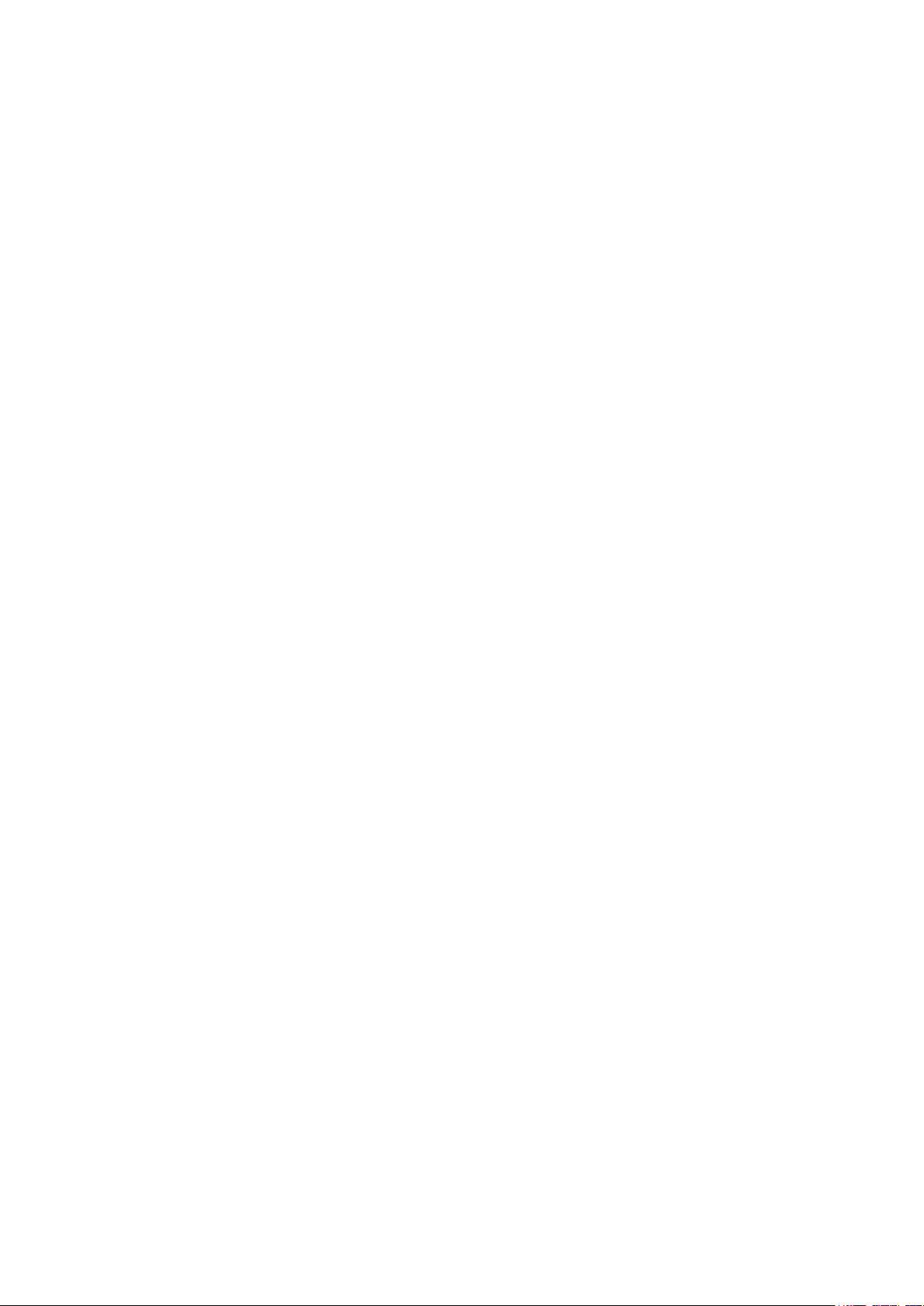
© 2012 Xerox Corporation. Wszystkie prawa zastrzeżone. Niepublikowane prawa zastrzeżone zgodnie z prawami autorskimi
obowiązującymi na terenie Stanów Zjednoczonych. Zawartość niniejszej publikacji nie może być powielana w żadnej formie bez
zgody firmy Xerox Corporation.
Ochrona praw autorskich obejmuje wszystkie formy materiałów i informacji chronionych prawem autorskim dozwolone obecnie
przez prawo ustawowe lub precedensowe, lub przyznane w dalszej części niniejszego dokumentu, w tym, bez ograniczeń, materiały
generowane przez programy, które są wyświetlane na ekranie, takie jak style, szablony, ikony, wyświetlane ekrany, wygląd itp.
XEROX® i XEROX and Design®, Phaser®, PhaserSMART®, PhaserMatch®, PhaserCal®, PhaserMeter, CentreWare®, PrintingScout®,
Walk-Up®, WorkCentre®, FreeFlow®, SMARTsend®, Scan to PC Desktop®, MeterAssistant®, SuppliesAssistant®, Xerox Secure Access
Unified ID System®, Xerox Extensible Interface Platform®, ColorQube®, Global Print Driver® i Mobile Express Driver® są znakami
towarowymi firmy Xerox Corporation w Stanach Zjednoczonych i/lub innych krajach.
Adobe® Reader®, Adobe® Type Manager®, ATM™, Flash®, Macromedia®, Photoshop®, and PostScript® are trademarks of
Adobe Systems Incorporated in the United States and/or other countries.
Apple®, AppleTalk®, Bonjour®, EtherTalk®, Macintosh®, Mac OS® i TrueType® są znakami towarowymi firmy Apple Inc.,
zarejestrowanymi w Stanach Zjednoczonych i/lub innych krajach.
HP-GL®, HP-UX®, and PCL® are trademarks of Hewlett-Packard Corporation in the United States and/or other countries.
IBM® and AIX® are trademarks of International Business Machines Corporation in the United States and/or other countries.
Microsoft®, Windows Vista®, Windows®, and Windows Server® are trademarks of Microsoft Corporation in the United States and
other countries.
Novell®, NetWare®, NDPS®, NDS®, IPX™, and Novell Distributed Print Services™ are trademarks of Novell, Inc. in the United States
and other countries.
SGI® and IRIX® are trademarks of Silicon Graphics International Corp. or its subsidiaries in the United States and/or other countries.
Sun, Sun Microsystems, and Solaris are trademarks or registered trademarks of Oracle and/or its affiliates in the United States and
other countries.
UNIX® is a trademark in the United States and other countries, licensed exclusively through X/ Open Company Limited.
PANTONE® and other Pantone, Inc. trademarks are the property of Pantone, Inc.
Wersja dokumentu 1.0: kwiecień 2012
Page 3
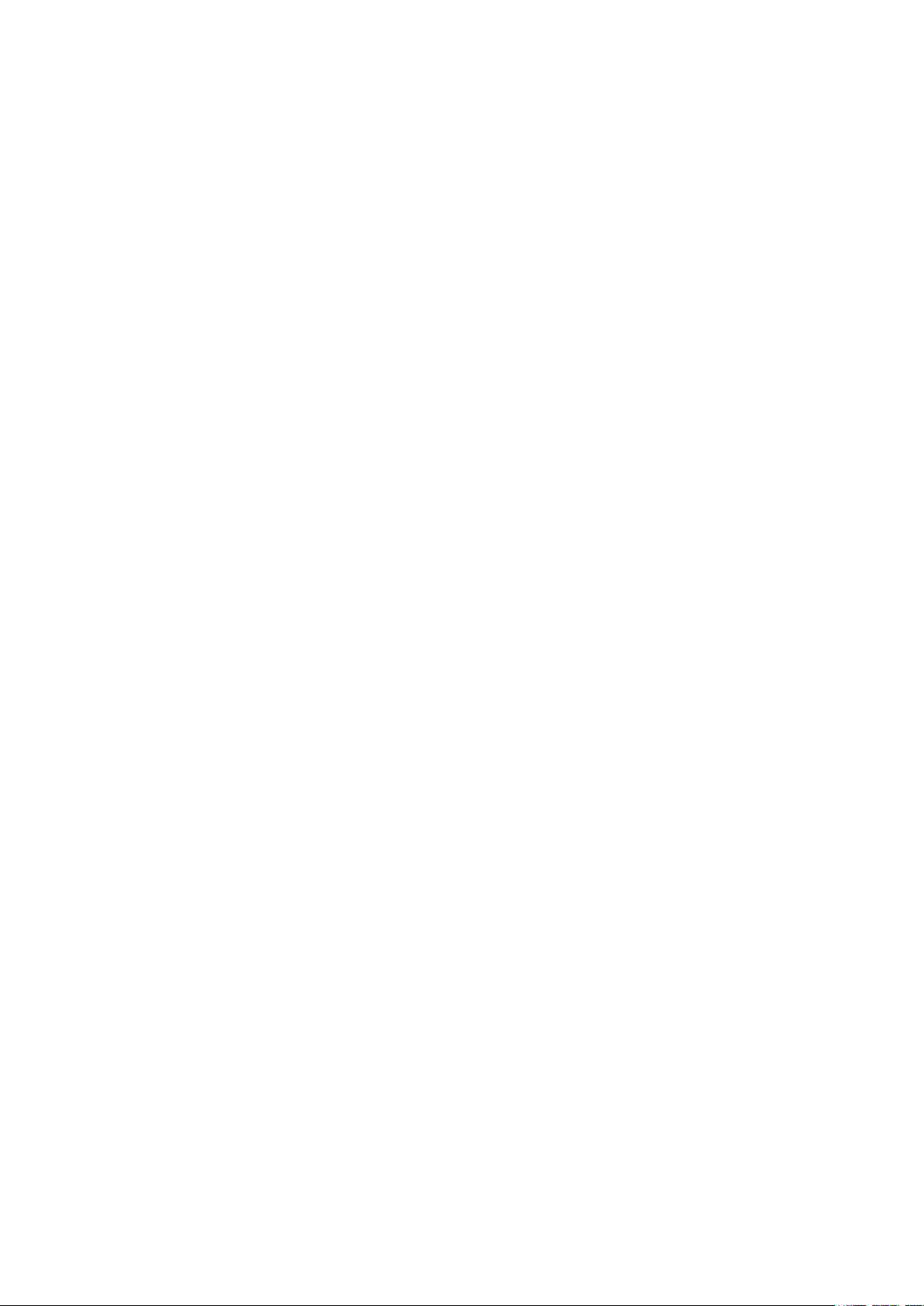
Page 4
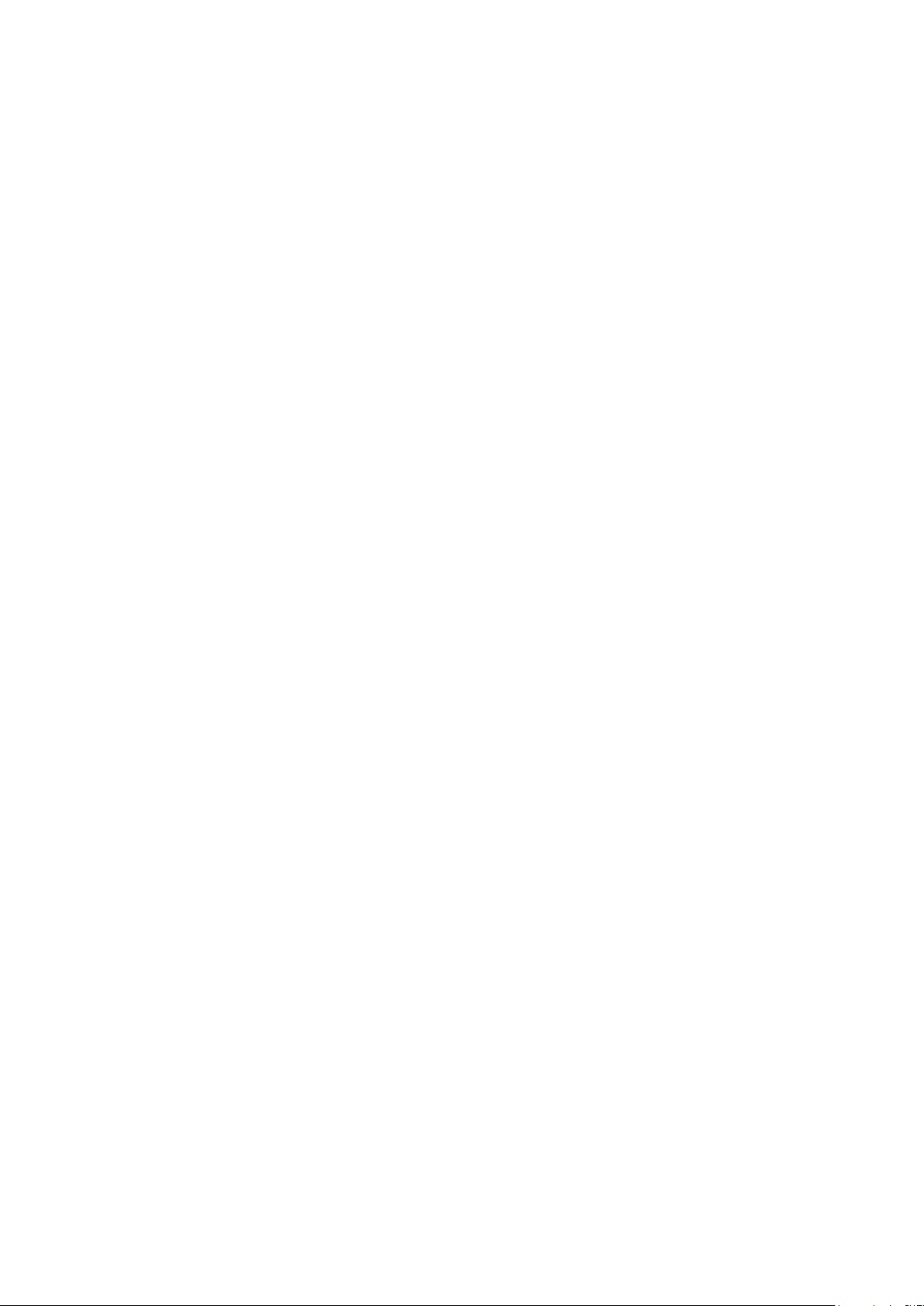
Spis treści
1 Bezpieczeństwo 7
Bezpieczeństwo dotyczące prądu elektrycznego ................................................................................................. 8
Ogólne wskazówki .................................................................................................................................................... 8
Przewód zasilający ................................................................................................................................................... 8
Bezpieczeństwo użytkowania ................................................................................................................................... 10
Wytyczne dotyczące użytkowania .................................................................................................................. 10
Uwalnianie ozonu ................................................................................................................................................. 10
Lokalizacja drukarki .............................................................................................................................................. 10
Materiały eksploatacyjne drukarki ................................................................................................................. 11
Bezpieczna konserwacja ............................................................................................................................................. 12
Symbole drukarki........................................................................................................................................................... 13
2 Drukowanie 15
Obsługiwany papier ..................................................................................................................................................... 16
Zalecane nośniki .................................................................................................................................................... 16
Zamawianie papieru ............................................................................................................................................ 16
Ogólne wskazówki dotyczące wkładania papieru ..................................................................................... 17
Papier, który może uszkodzić drukarkę .......................................................................................................... 17
Wskazówki dotyczące przechowywania papieru ....................................................................................... 17
Obsługiwane standardowe rozmiary papieru ............................................................................................ 18
Rozmiary specjalne papieru .............................................................................................................................. 18
Obsługiwane typy i gramatury ........................................................................................................................ 18
Umieszczanie papieru ................................................................................................................................................. 19
Ładowanie papieru do tacy głównej ............................................................................................................. 19
Drukowanie po obu stronach papieru ................................................................................................................... 20
Konfigurowanie drukowania dwustronnego............................................................................................... 20
Ładowanie papieru do ręcznego drukowania dwustronnego .............................................................. 21
3 Konserwacja 23
Czyszczenie drukarki .................................................................................................................................................... 24
Ogólne środki ostrożności .................................................................................................................................. 24
Czyszczenie elementów zewnętrznych .......................................................................................................... 25
Czyszczenie wnętrza drukarki ........................................................................................................................... 25
Zamawianie materiałów eksploatacyjnych ........................................................................................................ 26
Materiały eksploatacyjne .................................................................................................................................. 26
Kiedy zamawiać materiały eksploatacyjne ................................................................................................. 26
Kasety z tonerem .................................................................................................................................................. 27
Recykling materiałów eksploatacyjnych ...................................................................................................... 28
Zarządzanie drukarką .................................................................................................................................................. 29
Narzędzie ustawień drukarki ............................................................................................................................. 29
Sprawdzanie liczb stron ...................................................................................................................................... 31
Przenoszenie drukarki .................................................................................................................................................. 32
Drukarka Phaser 3010/3040 3
Przewodnik użytkownika
Page 5
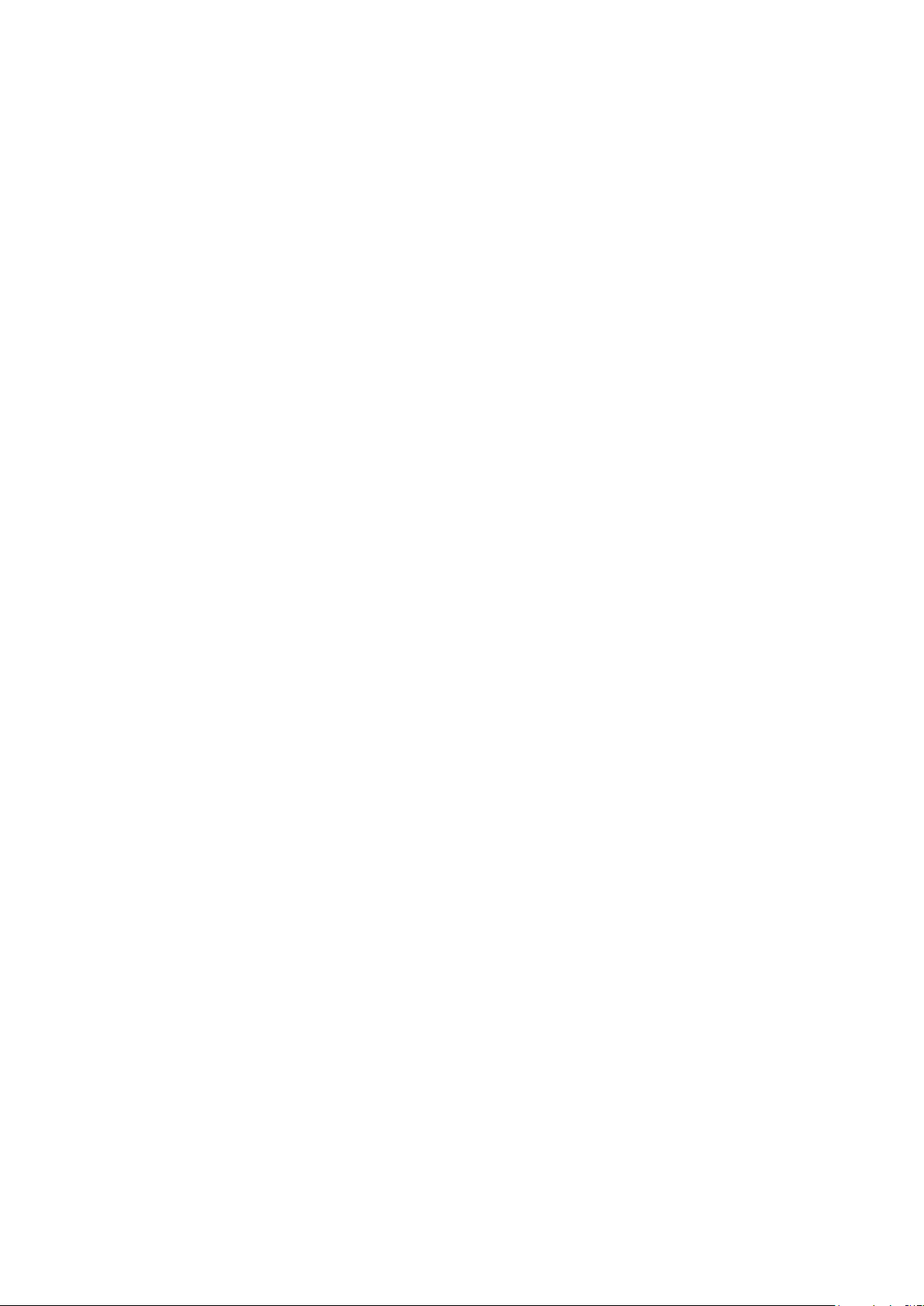
Spis treści
4 Rozwiązywanie problemów 35
Rozwiązywanie problemów ogólnych ................................................................................................................... 36
Drukarka nie jest włączana ............................................................................................................................... 36
Drukarka nie drukuje ............................................................................................................................................ 37
Drukarka często resetuje się lub wyłącza ..................................................................................................... 37
Nietypowe dźwięki po uruchomieniu drukarki ........................................................................................... 38
Wewnątrz drukarki zgromadził się kondensat ........................................................................................... 38
Zacięcia papieru ............................................................................................................................................................ 39
Minimalizacja liczby zacięć papieru ............................................................................................................... 39
Lokalizowanie zacięć papieru ........................................................................................................................... 40
Usuwanie zacięć papieru .................................................................................................................................... 41
Problemy z jakością druku ......................................................................................................................................... 46
Rozwiązywanie problemów z jakością druku .............................................................................................. 46
Kontrolowanie jakości druku ............................................................................................................................. 49
Papier i nośniki ....................................................................................................................................................... 50
Używanie Narzędzia ustawień drukarki ................................................................................................................ 51
Regulowanie urządzenia utrwalającego ...................................................................................................... 51
Regulowanie rolki transferowej polaryzacji ................................................................................................ 51
Dostosowywanie do wysokości nad poziomem morza ........................................................................... 52
Czyszczenie wywoływacza ................................................................................................................................. 52
Panel sterowania ........................................................................................................................................................... 53
Kody błędów ................................................................................................................................................................... 54
Uzyskiwanie pomocy ................................................................................................................................................... 55
Komunikaty o błędzie i stanie .......................................................................................................................... 55
Alarmy PrintingScout ........................................................................................................................................... 55
Narzędzie ustawień drukarki ............................................................................................................................. 56
Więcej informacji .................................................................................................................................................. 56
A Specyfikacje 57
Konfiguracje i opcje drukarki .................................................................................................................................... 58
Dostępne konfiguracje ........................................................................................................................................ 58
Funkcje standardowe .......................................................................................................................................... 58
Specyfikacje fizyczne ................................................................................................................................................... 59
Gramatury i wymiary ........................................................................................................................................... 59
Wymagane wolne miejsce................................................................................................................................. 59
Wymagane wolne miejsce................................................................................................................................. 59
Specyfikacje środowiskowe ....................................................................................................................................... 60
Temperatura ........................................................................................................................................................... 60
Wilgotność względna ........................................................................................................................................... 60
Wysokość nad poziomem morza ..................................................................................................................... 60
Specyfikacje elektryczne ............................................................................................................................................ 61
Napięcie i częstotliwość zasilania ................................................................................................................... 61
Zużycie energii ....................................................................................................................................................... 61
Specyfikacje techniczne ............................................................................................................................................. 62
Specyfikacje kontrolera .............................................................................................................................................. 63
Procesor .................................................................................................................................................................... 63
Pamięć ....................................................................................................................................................................... 63
Interfejsy .................................................................................................................................................................. 63
4 Drukarka Phaser 3010/3040
Przewodnik użytkownika
Page 6

Spis treści
B Informacje prawne 65
Podstawowe przepisy .................................................................................................................................................. 66
Stany Zjednoczone (przepisy FCC) ................................................................................................................. 66
Unia Europejska ..................................................................................................................................................... 66
Turcja (Dyrektywa RoHS) ................................................................................................................................... 67
Material Safety Data Sheets (Karty danych o bezpieczeństwie materiałów)........................................ 68
C Recykling i utylizacja 69
Wszystkie kraje............................................................................................................................................................... 70
Ameryka Północna ....................................................................................................................................................... 71
Unia Europejska ............................................................................................................................................................ 72
Środowisko domowe ............................................................................................................................................ 72
Środowisko profesjonalne/ biznesowe .......................................................................................................... 72
Odbiór i utylizacja sprzętu oraz baterii ......................................................................................................... 72
Informacja o symbolu baterii ........................................................................................................................... 73
Usuwanie baterii ................................................................................................................................................... 73
Inne kraje ......................................................................................................................................................................... 74
Drukarka Phaser 3010/3040 5
Przewodnik użytkownika
Page 7
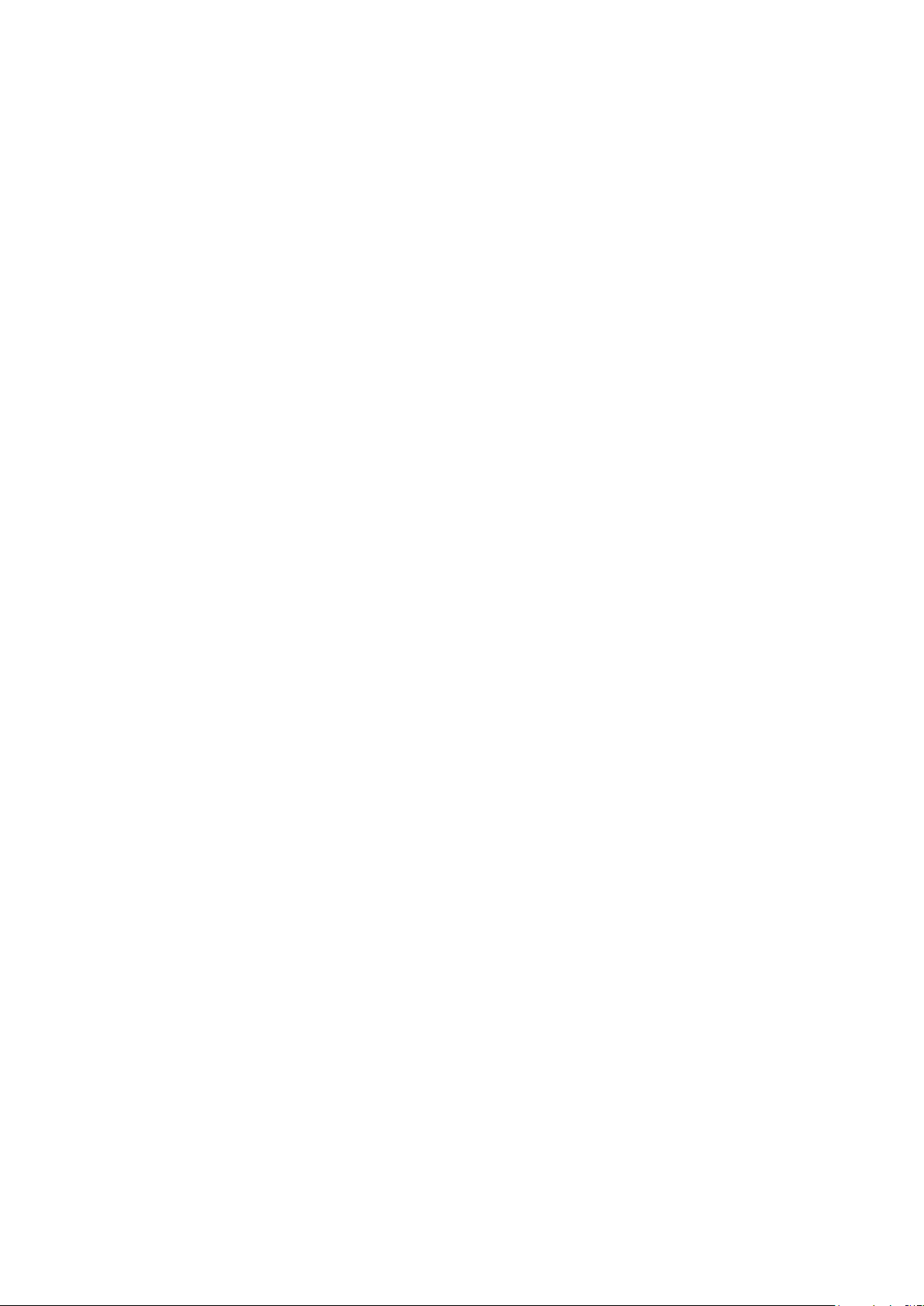
Page 8

Ten rozdział zawiera:
Bezpieczeństwo dotyczące prądu elektrycznego .................................................................................................... 8
Bezpieczeństwo użytkowania ...................................................................................................................................... 10
Bezpieczna konserwacja ................................................................................................................................................ 12
Symbole drukarki .............................................................................................................................................................. 13
1
Bezpieczeństwo
Drukarka i zalecane materiały eksploatacyjne zostały tak zaprojektowane i przetestowane, aby
spełniały rygorystyczne wymagania dotyczące bezpieczeństwa. Przestrzeganie poniższych zaleceń
zapewnia nieprzerwaną, bezpieczną pracę drukarki Xerox®.
Drukarka Phaser 3010/3040 7
Przewodnik użytkownika
Page 9

Bezpieczeństwo
Ta sekcja zawiera:
Ogólne wskazówki ............................................................................................................................................................... 8
Przewód zasilający .............................................................................................................................................................. 8
OSTRZEŻENIA:
Nie należy wpychać przedmiotów do gniazd lub otworów drukarki. Dotknięcie
zasilanego punktu lub zwarcie danej części może spowodować pożar lub porażenie
prądem elektrycznym.
Nie należy zdejmować pokryw ani elementów ochronnych przykręconych śrubami,
chyba że instaluje się sprzęt opcjonalny i instrukcja mówi, że należy to zrobić. Podczas
wykonywania takiej instalacji należy wyłączyć drukarkę. Gdy instalacja sprzętu
opcjonalnego obejmuje zdjęcie pokrywy lub osłony, należy odłączyć przewód zasilający.
Z wyjątkiem elementów opcjonalnych instalowanych przez użytkownika, żadne części
pod tymi pokrywami nie podlegają konserwacji ani serwisowaniu.
Bezpieczeństwo dotyczące prądu
elektrycznego
Ogólne wskazówki
Następujące czynniki zagrażają bezpieczeństwu:
Przewód zasilający jest uszkodzony lub postrzępiony.
Na drukarkę został wylany płyn.
Drukarka została wystawiona na działanie wody.
Z drukarki wydobywa się dym lub jej powierzchnia jest niezwykle gorąca.
Drukarka emituje nietypowe dźwięki lub zapachy.
Drukarka powoduje uaktywnienie wyłącznika automatycznego, bezpiecznika lub innego
urządzenia zabezpieczającego.
Jeśli wystąpią jakiekolwiek z tych czynników, należy wykonać następujące czynności:
1. Natychmiast wyłącz drukarkę.
2. Odłącz przewód zasilający od gniazda elektrycznego.
3. Skontaktuj się z przedstawicielem autoryzowanego serwisu.
Przewód zasilający
Należy używać przewodu zasilającego dostarczonego z drukarką.
Przewód zasilający należy podłączyć bezpośrednio do odpowiednio uziemionego gniazda
elektrycznego. Należy się upewnić, że oba końce przewodu są dobrze podłączone. Jeśli nie
wiadomo, czy gniazdo jest uziemione, należy poprosić elektryka o dokonanie kontroli.
Nie należy używać uziemiającej wtyczki przejściowej do podłączania drukarki do gniazda
elektrycznego nie wyposażonego w bolec uziemienia.
8 Drukarka Phaser 3010/3040
Przewodnik użytkownika
Page 10
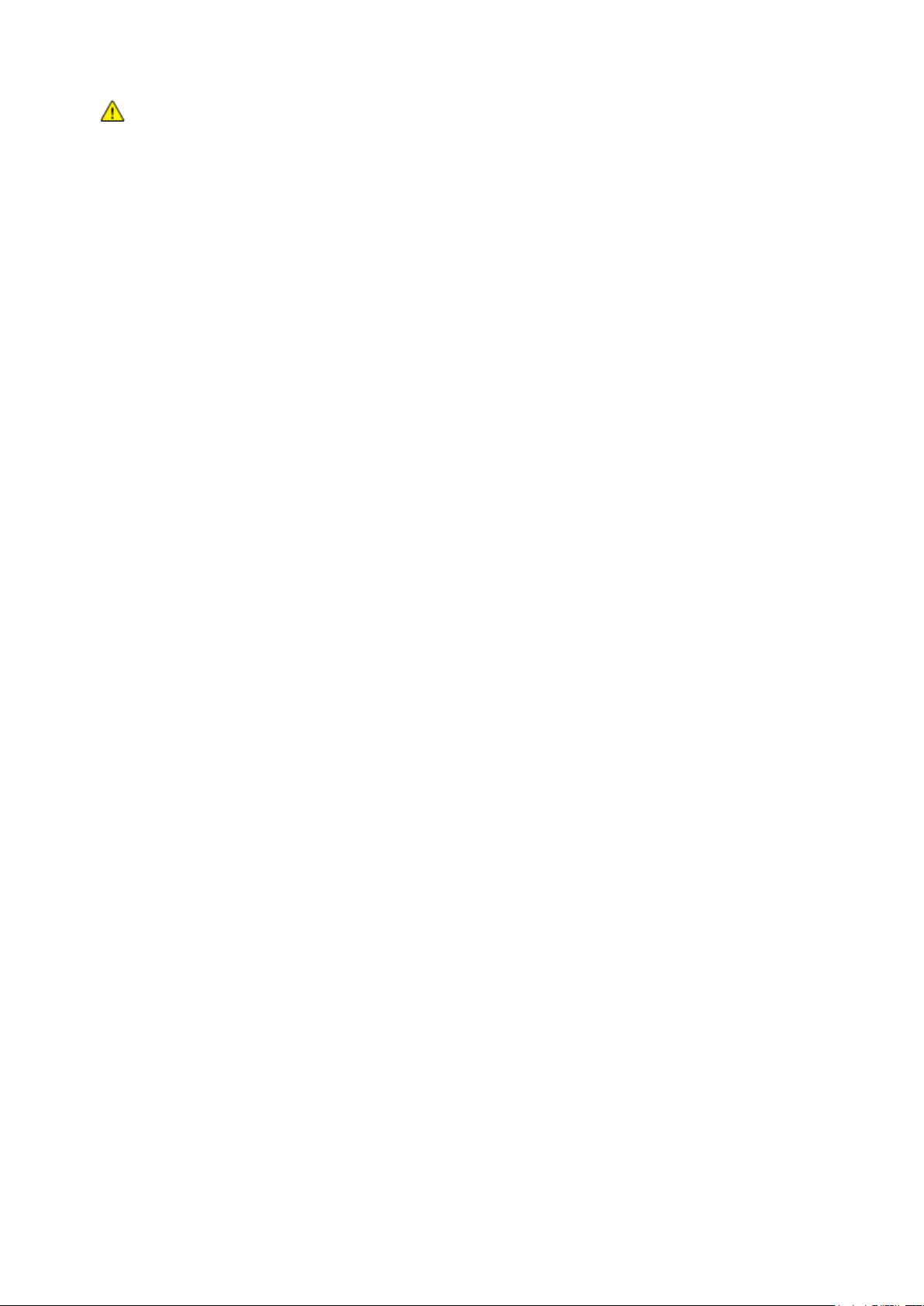
Bezpieczeństwo
OSTRZEŻENIE: Należy unikać potencjalnego porażenia prądem elektrycznym, zapewniając
odpowiednie uziemienie drukarki. Urządzenia elektryczne mogą być niebezpieczne w razie
niewłaściwego użycia.
Używaj kabli przedłużających lub skrzynek rozdzielczych przeznaczonych do obciążenia
napięciem elektrycznym drukarki.
Należy sprawdzić, czy drukarka jest podłączona do gniazdka, które może dostarczyć prąd o
odpowiednim napięciu i mocy. Jeśli to konieczne, należy przejrzeć specyfikację elektryczną z
elektrykiem.
Nie należy umieszczać drukarki w miejscu, w którym ktoś może nadepnąć na przewód.
Nie umieszczać na przewodzie żadnych przedmiotów.
Wymień kabel zasilający jeżeli uległ on przepaleniu lub zużyciu.
Nie odłączaj/przyłączaj kabla zasilającego w czasie gdy drukarka jest włączona.
Aby zapobiec porażeniu prądem i zniszczeniu kabla, w celu odłączenia kabla zasilającego chwyć
za wtyczkę.
Kabel zasilający stanowi oddzielny element, który jest przymocowany z tyłu drukarki. Jeśli jest
konieczne odłączenie wszystkich źródeł prądu od drukarki, należy odłączyć kabel zasilający od
gniazdka elektrycznego.
Drukarka Phaser 3010/3040 9
Przewodnik użytkownika
Page 11
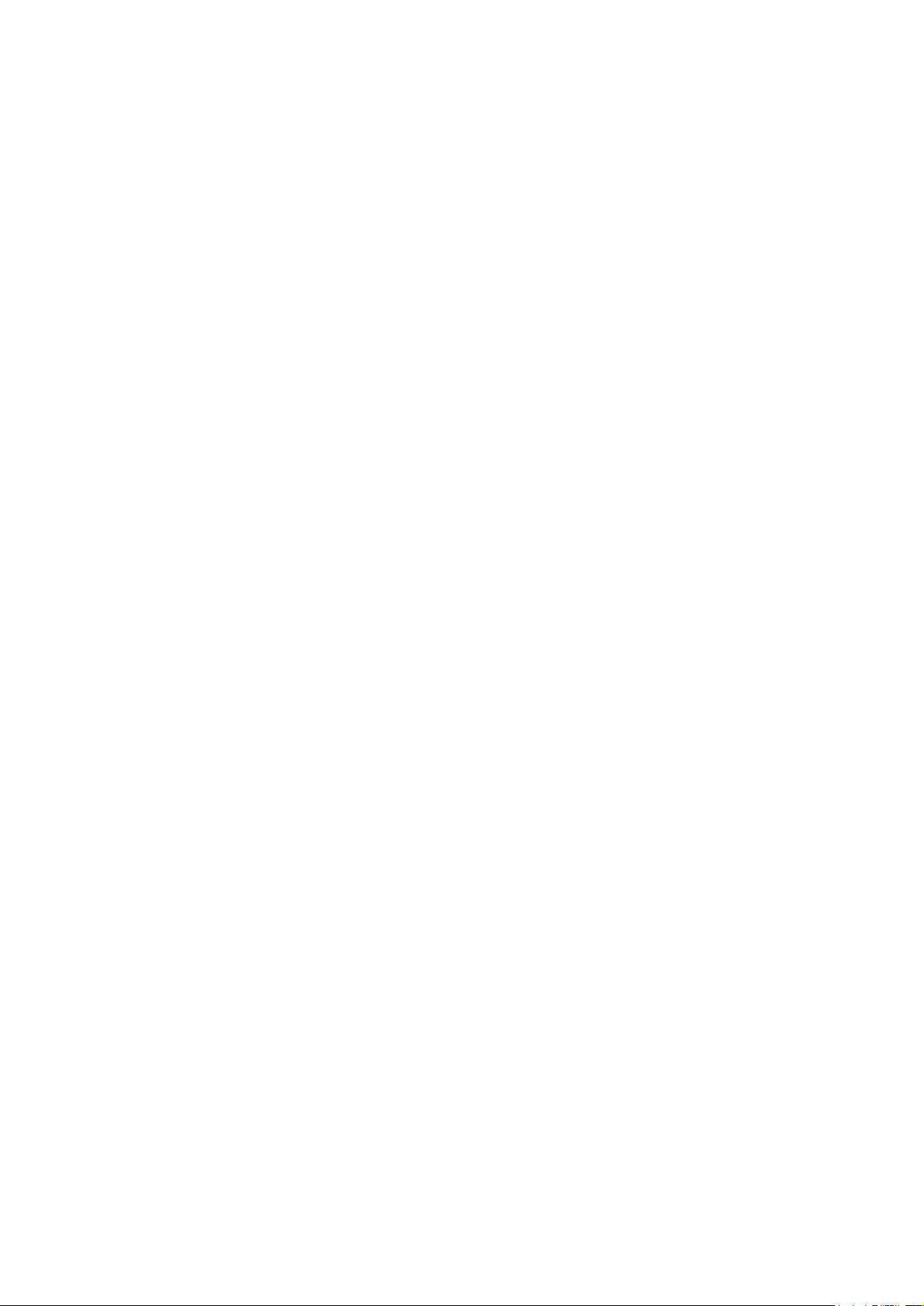
Bezpieczeństwo
Bezpieczeństwo użytkowania
Drukarka i materiały eksploatacyjne zostały zaprojektowane i przetestowane, aby spełniały
rygorystyczne wymagania dotyczące bezpieczeństwa. Sformułowanie to obejmuje przebadanie przez
urząd do spraw bezpieczeństwa, zatwierdzenie i zgodność z obowiązującymi standardami
środowiskowymi.
Zwrócenie uwagi na poniższe wytyczne dotyczące bezpieczeństwa pomoże zapewnić ciągłe i
bezpieczne działanie drukarki.
Wytyczne dotyczące użytkowania
Nie należy wyjmować tacy źródła papieru, która została wybrana w sterowniku druku lub panelu
sterowania, podczas drukowania.
Nie otwierać drzwi drukarki podczas drukowania.
Nie przesuwać drukarki podczas drukowania.
Ręce, włosy, krawaty itp. należy trzymać z dala od miejsc wyjściowych i rolek podających.
Pokrywy, które usunąć można jedynie przy użyciu narzędzi, zabezpieczają niebezpieczne miejsca
w drukarce. Nie usuwaj pokryw zabezpieczających.
Uwalnianie ozonu
Ta drukarka wytwarza ozon podczas użytkowania. Ilość wytwarzanego ozonu jest zależna od
drukowanego nakładu. Ozon jest cięższy od powietrza i nie jest wytwarzany w ilościach, które mogą
być szkodliwe. Należy zainstalować drukarkę w pomieszczeniu z odpowiednią wentylacją.
Aby uzyskać więcej informacji w Ameryce Północnej, przejdź do:
Drukarka Phaser 3010 www.xerox.com/environment
Drukarka Phaser 3040 www.xerox.com/environment
Na innych rynkach skontaktuj się z miejscowym przedstawicielem Xerox lub przejdź do:
Drukarka Phaser 3010: www.xerox.com/environment_europe
Drukarka Phaser 3040: www.xerox.com/environment_europe
Lokalizacja drukarki
Drukarkę należy ustawić na poziomej, stałej i niewibrującej powierzchni o wytrzymałości
odpowiedniej do jej ciężaru. Informacja na temat ciężaru drukarki znajduje się w Specyfikacjach
fizycznych na stronie 59.
Nie należy blokować ani zakrywać gniazd i otworów drukarki. Te otwory to szczeliny wentylacyjne
zapobiegające przegrzaniu drukarki.
Drukarkę należy umieścić w miejscu, w którym jest odpowiednia przestrzeń na pracę i serwis.
Drukarkę należy umieścić w niezapylonym miejscu.
Nie należy przechowywać lub obsługiwać drukarki w bardzo gorącym, zimnym lub wilgotnym
środowisku.
Nie należy umieszczać drukarki w pobliżu źródła ciepła.
Nie umieszczać drukarki w miejscu wystawionym na działanie promieni słonecznych, aby nie
narazić podzespołów wrażliwych na światło.
10 Drukarka Phaser 3010/3040
Przewodnik użytkownika
Page 12

Bezpieczeństwo
PRZESTROGA: Użycie materiałów eksploatacyjnych innych firm niż Xerox® nie jest zalecane.
Gwarancja Xerox®, umowa serwisowa i Total Satisfaction Guarantee (Gwarancja całkowitej
satysfakcji) nie obejmują uszkodzeń, awarii lub pogorszenia wydajności spowodowanych użyciem
materiałów eksploatacyjnych innych firm niż Xerox® lub użyciem materiałów eksploatacyjnych firmy
Xerox® nie przeznaczonych do tej drukarki. Total Satisfaction Guarantee (Gwarancja całkowitej
satysfakcji) jest dostępna w Stanach Zjednoczonych i Kanadzie. Zakres może różnić się poza tymi
obszarami. Aby uzyskać szczegółowe informacje, skontaktuj się z lokalnym przedstawicielem.
Nie umieszczać drukarki w miejscu bezpośrednio wystawionym na przepływ zimnego powietrza z
systemu klimatyzacyjnego.
Drukarki nie należy umieszczać w miejscach narażony na drgania.
W celu uzyskania optymalnej wydajności drukarki należy używać na wysokości mniejszej niż
3100 m (10 170 stóp) nad poziomem morza.
Materiały eksploatacyjne drukarki
Należy używać materiałów eksploatacyjnych przeznaczonych do posiadanej drukarki. Użycie
nieodpowiednich materiałów może spowodować niską wydajność i zagrażać bezpieczeństwu.
Należy przestrzegać wszystkich ostrzeżeń i instrukcji, które zostały oznaczone na produkcie lub
dostarczone z produktami, elementami opcjonalnymi i materiałami eksploatacyjnymi.
Wszystkie materiały eksploatacyjne należy przechowywać zgodnie z instrukcjami umieszczonymi
na pakiecie lub kontenerze.
Wszystkie materiały eksploatacyjne należy przechowywać poza zasięgiem dzieci.
Nie wolno wrzucać kaset z tonerem do otwartego ognia.
Podczas obsługi kaset z tonerem należy unikać kontaktu ze skórą i oczami. Kontakt z oczami
może być przyczyną podrażnienia i zapalenia. Nie wolno demontować wkładu, ponieważ może to
być przyczyną podwyższenia ryzyka kontaktu ze skórą lub oczami.
Drukarka Phaser 3010/3040 11
Przewodnik użytkownika
Page 13
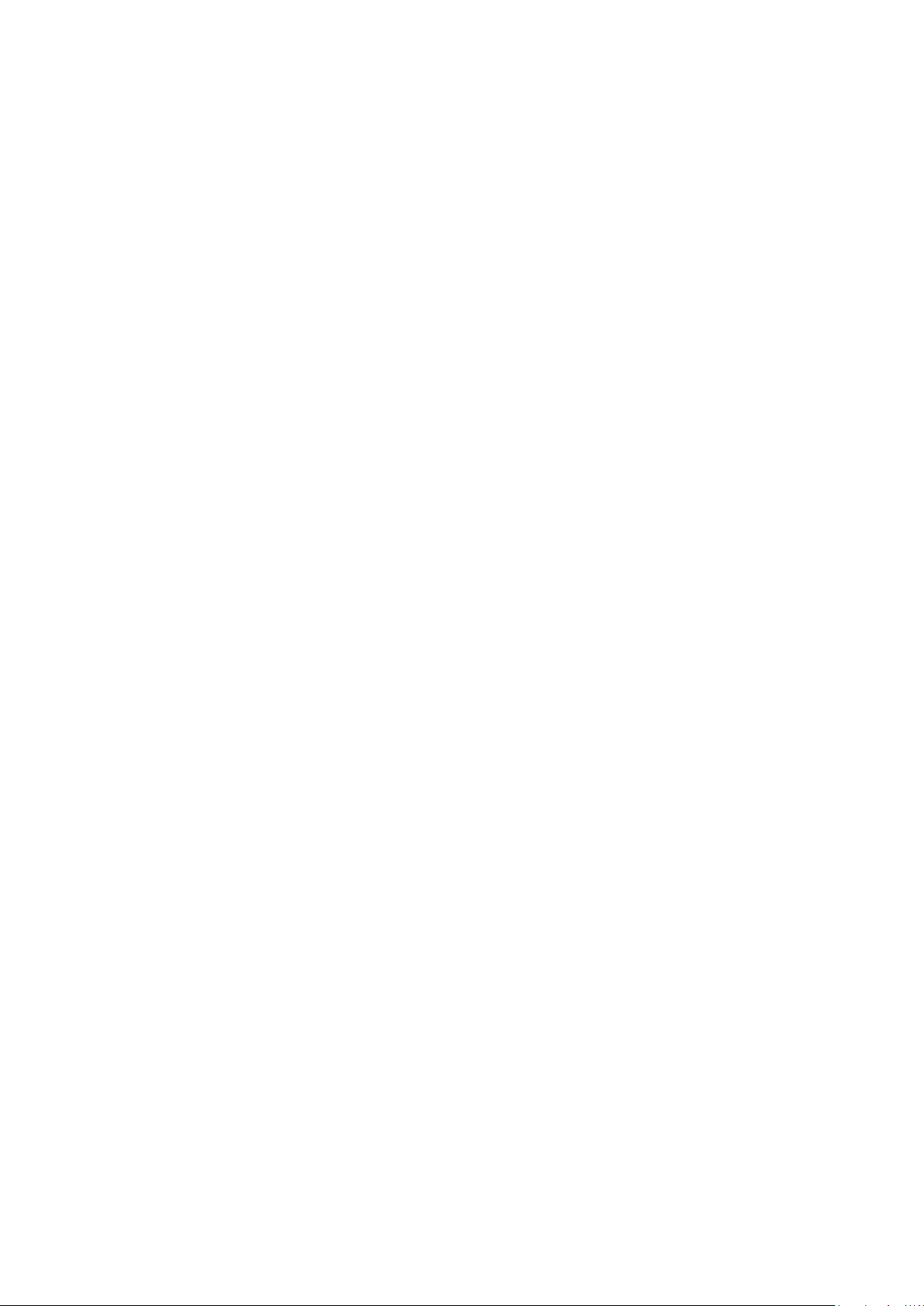
Bezpieczeństwo
Patrz również:
Czyszczenie drukarki na stronie 24
Przenoszenie drukarki na stronie 32
Bezpieczna konserwacja
Proszę wykonywać żadnych procedur konserwacyjnych, które nie zostały opisane w dokumentacji
dostarczonej wraz z drukarką.
Nie należy używać środków czyszczących w aerozolu. Należy czyścić wyłącznie suchą ściereczką,
niepozostawiającą włókien.
Materiałów eksploatacyjnych i elementów konserwacyjnych nie należy palić.
Aby uzyskać więcej informacji dotyczących programu recyklingu materiałów eksploatacyjnych
Xerox®, przejdź do:
Drukarka Phaser 3010 www.xerox.com/gwa
Drukarka Phaser 3040 www.xerox.com/gwa
12 Drukarka Phaser 3010/3040
Przewodnik użytkownika
Page 14

Symbol
Opis
Ostrzeżenie:
Zignorowanie tego ostrzeżenia może spowodować poważne obrażenia lub śmierć.
Ignorowanie tej przestrogi może spowodować uszkodzenie mienia.
Gorąca powierzchnia na lub w drukarce. Należy zachować ostrożność, aby uniknąć zranienia.
Nie należy palić przedmiotu.
Nie dotykać komponentów z tym symbolem. Może dojść do urazu ciała.
Gorąca powierzchnia. Należy poczekać przez zalecany czas przed wykonaniem dalszych
czynności.
Symbole drukarki
Na drukarce widoczne są następujące symbole bezpieczeństwa.
Bezpieczeństwo
Drukarka Phaser 3010/3040 13
Przewodnik użytkownika
Page 15

Page 16

Ten rozdział zawiera:
Obsługiwany papier ........................................................................................................................................................ 16
Umieszczanie papieru .................................................................................................................................................... 19
Drukowanie po obu stronach papieru ...................................................................................................................... 20
2
Drukowanie
Drukarka Phaser 3010/3040 15
Przewodnik użytkownika
Page 17

Drukowanie
Ta sekcja zawiera:
Zalecane nośniki ............................................................................................................................................................... 16
Zamawianie papieru ....................................................................................................................................................... 16
Ogólne wskazówki dotyczące wkładania papieru ................................................................................................ 16
Papier, który może uszkodzić drukarkę ..................................................................................................................... 17
Wskazówki dotyczące przechowywania papieru .................................................................................................. 17
Obsługiwane standardowe rozmiary papieru ....................................................................................................... 18
Rozmiary specjalne papieru ......................................................................................................................................... 18
Obsługiwane typy i gramatury ................................................................................................................................... 18
Patrz również:
Szczegółowe informacje na temat strony Wskazówki dotyczące papieru znajdują się w rozdziale
Strony informacyjne.
Obsługiwany papier
Drukarka jest przeznaczona do użytku z różnymi typami papieru oraz innych nośników. Postępuj
zgodnie ze wskazówkami zawartymi w tej sekcji, aby zapewnić najlepszą jakość druku i uniknąć zacięć.
Aby uzyskać najlepsze wyniki, należy używać papieru oraz nośników do drukowania firmy Xerox®,
zalecanych dla twojej drukarki.
Zalecane nośniki
Lista papieru oraz nośników zalecanych dla twojej drukarki znajduje się pod adresem:
Ameryka Północna
Drukarka Phaser 3010: www.xerox.com/paper
Drukarka Phaser 3040: www.xerox.com/paper
Unia Europejska
Drukarka Phaser 3010: www.xerox.com/europaper
Drukarka Phaser 3040: www.xerox.com/europaper
Zamawianie papieru
Aby zamówić materiały eksploatacyjne, odwiedź lokalnego sprzedawcę lub przejdź do:
Drukarka Phaser 3010: www.xerox.com/office/3010supplies
Drukarka Phaser 3040: www.xerox.com/office/3040Psupplies
16 Drukarka Phaser 3010/3040
Przewodnik użytkownika
Page 18

Drukowanie
PRZESTROGA: Gwarancja Xerox®, umowa serwisowa lub Total Satisfaction Guarantee (Gwarancja
całkowitej satysfakcji) Xerox® nie obejmują uszkodzeń spowodowanych przez użycie
nieobsługiwanego papieru lub nośników specjalnych. Total Satisfaction Guarantee (Gwarancja
całkowitej satysfakcji) Xerox® jest dostępna na terenie Stanów Zjednoczonych i Kanady. Zakres może
różnić się poza tymi obszarami. Aby uzyskać szczegółowe informacje, skontaktuj się z lokalnym
przedstawicielem.
Ogólne wskazówki dotyczące wkładania papieru
Nie należy przeładowywać tac papieru. Nie wkładaj papieru powyżej linii maksymalnego
zapełnienia w tacy.
Dopasuj prowadnice papieru do rozmiaru papieru.
Rozwachluj papier przed załadowaniem go do tacy papieru.
Jeśli często występują zacięcia, użyj papieru lub innych zatwierdzonych nośników z nowej paczki.
Używaj tylko folii zalecanych przez firmę Xerox
®
. Jakość druku może się zmienić w przypadku
innych folii.
Nie drukuj na nośnikach etykiet, gdy etykieta została odklejona z arkusza.
Należy używać wyłącznie papierowych kopert. Należy używać tylko kopert jednostronnych.
Papier, który może uszkodzić drukarkę
Niektóre rodzaje papieru i inne nośniki mogą powodować niską jakość wydruku, zwiększoną
częstotliwość zacięć papieru lub uszkodzenie drukarki. Nie należy używać następujących materiałów:
Gruby lub porowaty papier
Papier do drukarek atramentowych
Papier błyszczący lub powlekany, nieprzeznaczony do drukarek laserowych
Papier, który został skserowany
Papier, który został złożony lub jest pomarszczony
Papier z wycięciami lub perforacjami
Papier ze zszywkami
Koperty z okienkami, metalowymi klamrami, bocznymi szwami lub klejem z paskami
zabezpieczającymi
Koperty ochronne
Nośniki plastikowe
Wskazówki dotyczące przechowywania papieru
Prawidłowe przechowywanie papieru oraz innych nośników wpływa na optymalną jakość druku.
Papier należy przechowywać w ciemnym, chłodnym i w miarę suchym miejscu. Większość
materiałów papierowych ulega uszkodzeniu pod wpływem działania światła ultrafioletowego lub
widzialnego. Materiały papierowe niszczy w szczególności promieniowanie UV emitowane przez
słońce i świetlówki.
Unikaj wystawiania papieru na silne światło przez dłuższy okres czasu.
Należy utrzymywać stałą temperaturę i wilgotność względną.
Unikać przechowywania papieru na strychach, w kuchniach, garażach lub piwnicach. Te miejsca
są najbardziej narażone na gromadzenie się wilgoci.
Papier powinien być przechowywany na leżąco, na paletach, w kartonach, na półkach lub w
szafkach.
Drukarka Phaser 3010/3040 17
Przewodnik użytkownika
Page 19

Drukowanie
Standard europejski
Standard amerykański
A4 (210 x 297 mm, 8,3 x 11,7 cala)
A5 (148 x 210 mm, 8,3 x 5,8 cala)
A6 (105 x 148 mm, 4,1 x 5,8 cala)
JIS B5 (182 x 257 mm, 7,2 x 10,1 cala)
B5 (176 x 250 mm, 6,9 x 9,8 cala)
Koperta C5 (162 x 229 mm, 6,4 x 9 cali)
Koperta C6 (114 x 162 mm, 4,5 x 6,38 cala)
Koperta DL (110 x 220 mm, 4,33 x 8,66 cala)
Executive (184 x 267 mm, 7,25 x 10,5 cala)
Letter (216 x 279 mm, 8,5 x 11 cali)
Legal (216 x 356 mm, 8,5 x 14 cali)
Statement (140 x 216 mm, 5,5 x 8,5 cala)
216 x 330 mm, 8,5 x 13 cali
Koperta Monarch (98 x 190 mm, 3,9 x 7,5 cala)
Koperta Nr 10 (241 x 105 mm, 4,1 x 9,5 cala)
Koperta A7 (133 x 184 mm, 5,25 x 7,25 cala)
Należy unikać spożywania posiłków lub napojów w miejscach, w których papier jest
przechowywany lub używany.
Nie należy otwierać zapieczętowanych opakowań papieru, zanim nie będą one gotowe do
umieszczenia w drukarce. Papier należy przechowywać w oryginalnym opakowaniu. Opakowanie
chroni papier przed utratą lub pochłanianiem wilgoci.
Niektóre nośniki specjalne są zapakowane w plastikowe torby umożliwiające ponowne szczelne
zamknięcie. Nośniki należy przechowywać w opakowaniu aż do chwili ich użycia. Nieużywane
nośniki należy przechowywać w opakowaniu, szczelnie zamknięte.
Obsługiwane standardowe rozmiary papieru
Rozmiary specjalne papieru
Szerokość: 76,2–216 mm (3–8,5 cala)
Długość: 127–355,6 mm (5–14 cali)
Obsługiwane typy i gramatury
Drukarka obsługuje następujące typy papieru o gramaturze w zakresie 60–163 g/m² (od papieru
zwykłego o wadze 16 funtów do papieru okładkowego o wadze 60 funtów):
Zwykły
Karton o małej gramaturze
Etykiety
Koperta
Makulaturowy
18 Drukarka Phaser 3010/3040
Przewodnik użytkownika
Page 20
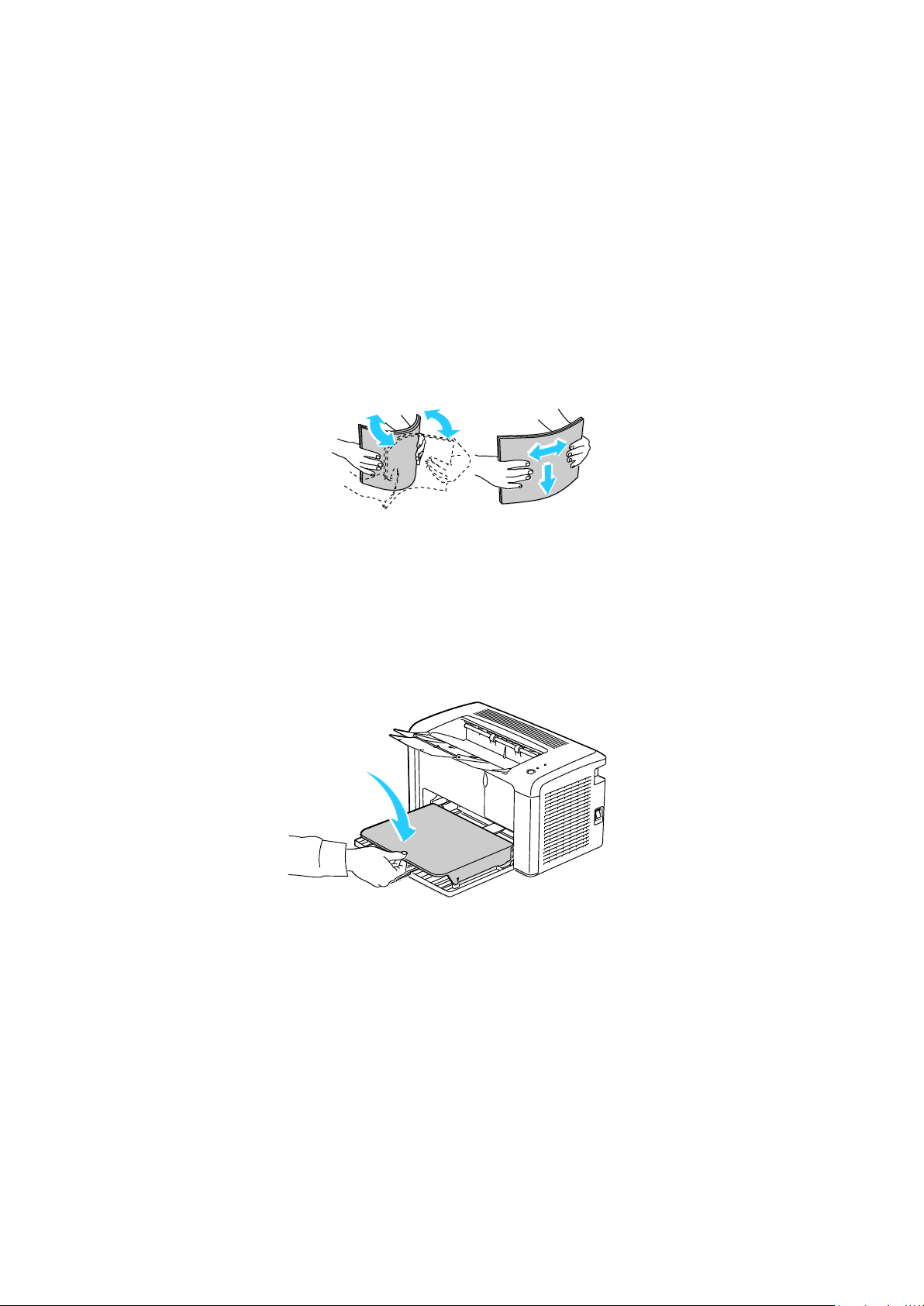
Drukowanie
Uwaga: W zależności od rozmiaru papieru, najpierw popchnij suwak w kierunku drukarki aż do końca.
Ściśnij prowadnicę długości i dosuń ją do krawędzi papieru.
Uwaga: Jeśli używasz niestandardowego rozmiaru papieru, wybierz Niestandardowy rozmiar - Y i
Niestandardowy rozmiar - X.
Uwaga: W celu zapoznania się ze szczegółami dotyczącymi używania Narzędzia ustawień drukarki,
kliknij pozycję Pomoc w oknie tej aplikacji.
Umieszczanie papieru
Ładowanie papieru do tacy głównej
1. Otwórz przednią pokrywę.
2. Wyciągnij suwak do końca do przodu.
3. Wyciągnij prowadnicę długości do końca do przodu.
4. Przesuń prowadnice szerokości do krawędzi tacy.
5. Zegnij arkusze w obie strony i rozwachluj je, a następnie wyrównaj krawędzie stosu na płaskiej
powierzchni. W ten sposób oddzielisz arkusze sklejone razem, co zmniejszy możliwość zacięcia się
papieru.
6. Załaduj papier do tacy górną krawędzią w kierunku drukarki i stroną do zadrukowania w górę.
7. Wyreguluj prowadnice szerokości tak, aby dotykały krawędzi papieru.
8. Popchnij w głąb prowadnice długości i suwak aż do końca.
9. Umieść osłonę papieru na górnej tacy i ustaw trzpienie zgodnie z oznaczeniami na tacy.
10. Otwórz tacę wyjściową i wyciągnij przedłużenie tacy.
11. Aby wybrać typ i rozmiar papieru, w Narzędziu ustawień drukarki kliknij kartę Konserwacja
drukarki.
12. Kliknij przycisk Zastosuj nowe ustawienia.
Drukarka Phaser 3010/3040 19
Przewodnik użytkownika
Page 21
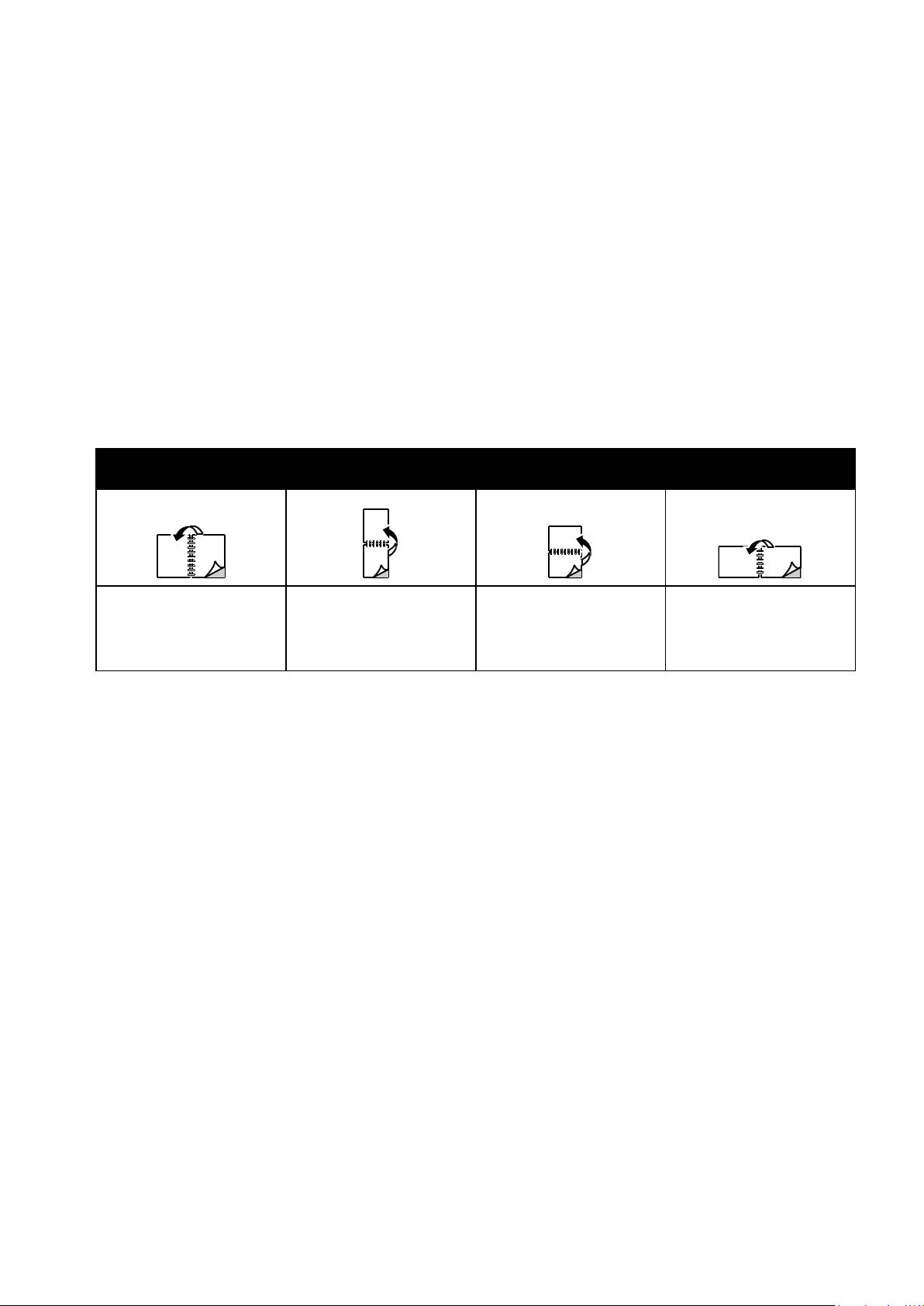
Drukowanie
Ta sekcja zawiera:
Konfigurowanie drukowania dwustronnego .......................................................................................................... 20
Ładowanie papieru do ręcznego drukowania dwustronnego ......................................................................... 20
Pionowo
Poziomo
Pionowo
Drukowanie dwustronne
Pionowo
Drukowanie dwustronne,
przewracanie stron na
krótszej krawędzi
Poziomo
Drukowanie dwustronne
Poziomo
Drukowanie dwustronne,
przewracanie stron na
krótszej krawędzi
Uwaga: Na początku ręcznego drukowania dwustronnego zostaje wyświetlone okno Konfiguracja
ręcznego drukowania dwustronnego. Nie zamykaj tego okna do ukończenia drukowania
dwustronnego. Gdy okno zostanie zamknięte, nie będzie go można otworzyć ponownie.
Drukowanie po obu stronach papieru
Drukarka Phaser 3010 obsługuje ręczne drukowanie dwustronne. Można ustawić preferencje
drukowania, aby drukować prace na obu stronach papieru.
Użyj opcji Drukowanie dwustronne, aby określić orientację strony wydruku.
Możesz zdefiniować układ strony dla druku dwustronnego, określający w jaki sposób strony będą
obracane. Ustawienia te są pomijane podczas korzystania z ustawień orientacji strony w danym
programie.
Konfigurowanie drukowania dwustronnego
Aby skonfigurować ręczne drukowanie dwustronne:
1. W menu Plik wybierz polecenie Drukuj.
2. Wybierz drukarkę z listy pod nazwą Wybierz drukarkę, następnie kliknij pozycję Właściwości.
3. W oknie drukowania dwustronnego na karcie Papier/Wyjście wybierz opcję Przewracanie przy
długiej krawędzi lub Przewracanie przy krótkiej krawędzi.
4. Wybierz rozmiar i typ papieru zgodnie z używanym papierem.
5. Aby zamknąć okno dialogowe Preferencje drukowania, kliknij przycisk OK.
6. Aby rozpocząć drukowanie, kliknij przycisk Drukuj.
20 Drukarka Phaser 3010/3040
Przewodnik użytkownika
Page 22
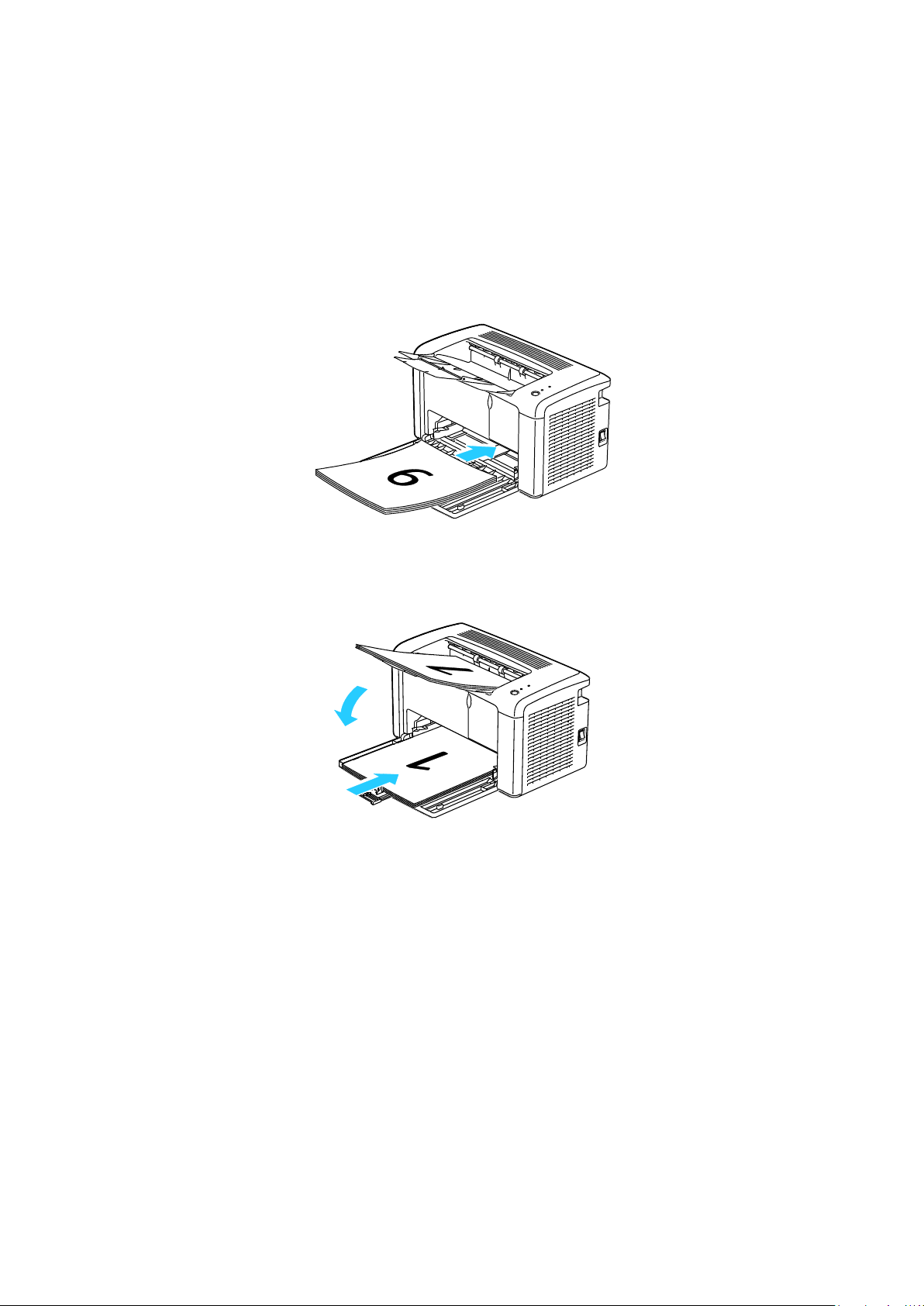
Drukowanie
Uwaga: Załaduj papier firmowy do głównej tacy stroną zadrukowaną w dół i górną krawędzią w
kierunku drukarki.
Ładowanie papieru do ręcznego drukowania dwustronnego
W przypadku ręcznego drukowania dwustronnego najpierw drukowane są strony tylne w odwrotnej
kolejności. Sześciostronicowy dokument jest drukowany w następujący sposób: strona 6, strona 4, a
następnie strona 2. Po wydrukowaniu stron parzystych należy ponownie załadować papier.
Drukowane są strony nieparzyste: strona 1, strona 3, a następnie strona 5.
1. Załaduj papier do drukowania na stornach parzystych.
Po wydrukowaniu stron parzystych wskaźnik błędu świeci, a wskaźnik gotowości miga.
2. Wyjmij zadrukowane strony z tacy wyjściowej i załaduj je ponownie do tacy głównej bez
obracania pliku lub przewracania stron. Strony niezadrukowane są skierowane w górę.
3. Naciśnij przycisk na panelu sterowania.
Drukarka Phaser 3010/3040 21
Przewodnik użytkownika
Page 23

Page 24

Ten rozdział zawiera:
Czyszczenie drukarki ........................................................................................................................................................ 24
Zamawianie materiałów eksploatacyjnych ........................................................................................................... 26
Zarządzanie drukarką ..................................................................................................................................................... 29
Przenoszenie drukarki ..................................................................................................................................................... 32
3
Konserwacja
Drukarka Phaser 3010/3040 23
Przewodnik użytkownika
Page 25

Konserwacja
Ta sekcja zawiera:
Ogólne środki ostrożności ............................................................................................................................................. 24
Czyszczenie elementów zewnętrznych ..................................................................................................................... 24
Czyszczenie wnętrza drukarki ...................................................................................................................................... 25
PRZESTROGA: Do czyszczenia drukarki nie wolno wykorzystywać żrących rozpuszczalników ani
środków czyszczących w aerozolu. Nie wolno wylewać płynów na żadną z powierzchni. Materiałów
eksploatacyjnych i czyszczących należy używać zgodnie z instrukcjami w tej dokumentacji.
OSTRZEŻENIE: Wszystkie środki czyszczące należy przechowywać poza zasięgiem dzieci.
OSTRZEŻENIE: Do czyszczenia zewnętrznych i wewnętrznych części drukarki nie należy używać
sprężonego powietrza. Niektóre tego typu środki zawierają mieszankę wybuchową i nie są
przeznaczone do czyszczenia urządzeń elektrycznych. Korzystanie z takich środków zwiększa
zagrożenie w postaci wybuchu i pożaru.
OSTRZEŻENIE: Nie wolno zdejmować pokryw lub osłon przykręconych za pomocą śrub. Nie można
konserwować ani naprawiać części znajdujących się pod tymi pokrywani i osłonami. Proszę
wykonywać żadnych procedur konserwacyjnych, które nie zostały opisane w dokumentacji
dostarczonej wraz z drukarką.
OSTRZEŻENIE: Wewnętrzne części drukarki mogą się nagrzewać. Należy zachować ostrożność, gdy
drzwi lub pokrywy są otwarte.
Czyszczenie drukarki
Ogólne środki ostrożności
Na drukarce nie wolno umieszczać żadnych przedmiotów.
Nie wolno pozostawiać pokryw i drzwi otwartych, gdy nie jest to niezbędne, a zwłaszcza w dobrze
oświetlonych miejscach. Działanie światła może uszkodzić zespoły obrazujące.
Nie wolno otwierać pokryw i drzwi podczas drukowania.
Nie wolno przechylać drukarki podczas jej używania.
Nie wolno dotykać kontaktów elektrycznych lub przekładni. Może to spowodować uszkodzenie
drukarki i obniżenie jakości wydruku.
Przed podłączeniem drukarki należy umieścić na swoim miejscu wszystkie części wyjęte podczas
czyszczenia.
24 Drukarka Phaser 3010/3040
Przewodnik użytkownika
Page 26

Konserwacja
PRZESTROGA: Nie należy bezpośrednio spryskiwać drukarki detergentem. Płynny detergent może
dostać się przez szczeliny do jej wnętrza i spowodować problemy. Nigdy nie używać środków
czyszczących innych niż woda lub łagodny detergent.
OSTRZEŻENIE: Nigdy nie dotykaj obszaru z etykietą na rolce grzewczej w urządzeniu utrwalającym,
ani miejsc w pobliżu. Może dojść do poparzenia. Jeśli rolki grzewczej jest zawinięty arkusz papieru, nie
próbuj go natychmiast usuwać. Wyłącz drukarkę i poczekaj 20 minut na jej ostygnięcie. Spróbuj
usunąć zacięcie, gdy drukarka ostygnie.
Czyszczenie elementów zewnętrznych
Czyścić zewnętrzną obudowę drukarki raz w miesiącu.
Wycierać tacę papieru, tacę wyjściową, panel sterowania i inne części wilgotną, miękką szmatką.
Po czyszczeniu wytrzeć suchą, miękką szmatką.
W przypadku silnego zabrudzenia polać szmatkę niewielką ilością łagodnego detergentu i
delikatnie zetrzeć plamę.
Czyszczenie wnętrza drukarki
Po usunięciu zacięć papieru lub wymianie kasety z tonerem należy przed zamknięciem osłon drukarki
skontrolować jej wnętrze.
Wyjmij pozostałe fragmenty papieru lub zanieczyszczenia. Aby uzyskać szczegółowe informacje,
zobacz Usuwanie zacięć papieru na stronie 41.
Usuń pył lub plamy suchą, czystą szmatką.
Drukarka Phaser 3010/3040 25
Przewodnik użytkownika
Page 27

Konserwacja
Ta sekcja zawiera:
Materiały eksploatacyjne ............................................................................................................................................. 26
Kiedy zamawiać materiały eksploatacyjne ............................................................................................................ 26
Kasety z tonerem.............................................................................................................................................................. 27
Recykling materiałów eksploatacyjnych ................................................................................................................. 28
Uwagi:
Każdy materiał eksploatacyjny zawiera instrukcję instalacji.
Instaluj w drukarce tylko nowe kasety. Po instalacji używanej kasety z tonerem może być
wyświetlana nieprawidłowa ilość pozostałego toneru.
Aby zapewnić jakość druku, kaseta z tonerem została zaprojektowana tak, że w określonym
momencie przestaje działać.
PRZESTROGA: Używanie toneru innego niż oryginalny toner Xerox® może spowodować obniżenie
jakości druku i niezawodności drukarki. Jest to jedyny toner zaprojektowany i stworzony pod ścisłą
kontrolą jakości firmy Xerox®, do użytku z tą konkretną drukarką.
PRZESTROGA: Użycie materiałów eksploatacyjnych innych firm niż Xerox® nie jest zalecane.
Gwarancja Xerox® , umowa serwisowa i Total Satisfaction Guarantee (Gwarancja całkowitej
satysfakcji) nie obejmują uszkodzeń, awarii lub pogorszenia wydajności spowodowanych użyciem
materiałów eksploatacyjnych innych firm niż Xerox® lub użyciem materiałów eksploatacyjnych firmy
Xerox® nie przeznaczonych do tej drukarki. Total Satisfaction Guarantee (Gwarancja całkowitej
satysfakcji) jest dostępna w Stanach Zjednoczonych i Kanadzie. Zakres może różnić się poza tymi
obszarami. Aby uzyskać szczegółowe informacje, skontaktuj się z przedstawicielem Xerox.
Zamawianie materiałów eksploatacyjnych
Materiały eksploatacyjne
Materiały eksploatacyjne zużywają się podczas pracy drukarki. Materiałem eksploatacyjnym do tej
drukarki jest oryginalna kaseta z czarnym tonerem Xerox®.
Kiedy zamawiać materiały eksploatacyjne
Na panelu sterowania drukarki wyświetlane jest ostrzeżenie, a PrintingScout wyświetla komunikat,
gdy zbliża się czas wymiany jednego z materiałów eksploatacyjnych. Sprawdź, czy materiały
eksploatacyjne są pod ręką. Ważne jest, aby zamówić te materiały eksploatacyjne, gdy komunikat
zostanie wyświetlony po raz pierwszy, co pozwoli uniknąć przerw w drukowaniu. Na panelu sterowania
drukarki wyświetlane jest ostrzeżenie, a PrintingScout wyświetla komunikat, gdy konieczna jest
wymiana materiału eksploatacyjnego.
Aby zamówić materiały eksploatacyjne, odwiedź lokalnego sprzedawcę lub przejdź do:
Drukarka Phaser 3010: www.xerox.com/office/3010supplies
Drukarka Phaser 3040: www.xerox.com/office/3040Psupplies
26 Drukarka Phaser 3010/3040
Przewodnik użytkownika
Page 28

Ta sekcja zawiera:
Ogólne środki ostrożności ............................................................................................................................................. 27
Wymiana kasety z tonerem ......................................................................................................................................... 27
OSTRZEŻENIA:
Wymieniając kasetę z tonerem uważać, aby nie rozsypać toneru. Jeśli dojdzie do
rozsypania toneru, unikać kontaktu z odzieżą, skórą, oczami i ustami. Nie wdychać
toneru.
Trzymać kasety z tonerem z dala od dzieci. Jeśli dziecko przypadkowo połknie toner,
powinno go wypluć, a następnie należy przepłukać usta dziecka wodą. Natychmiast
skontakować się z lekarzem.
Zetrzeć rozsypany toner wilgotną szmatką. Nie używaj odkurzacza do usuwania
rozsypanego toneru. Iskry wewnątrz odkurzacza mogą być przyczyną pożaru lub
wybuchu. Jeśli dojdzie do rozsypania dużej ilości toneru, należy się skontaktować z
przedstawicielem Xerox.
Nie wolno wrzucać kaset z tonerem do otwartego ognia. Toner pozostały w kasecie
może się zapalić i spowodować poparzenia. Może też dojść do wybuchu.
OSTRZEŻENIE: Nie wolno zdejmować pokryw lub osłon przykręconych za pomocą śrub. Nie można
konserwować ani naprawiać części znajdujących się pod tymi pokrywani i osłonami. Proszę
wykonywać żadnych procedur konserwacyjnych, które nie zostały opisane w dokumentacji
dostarczonej wraz z drukarką.
Kasety z tonerem
Ogólne środki ostrożności
Konserwacja
Aby uniknąć uszkodzenia drukarki, należy postępować zgodnie z tymi wytycznymi:
Na drukarce nie wolno umieszczać żadnych przedmiotów.
Nie wolno pozostawiać pokryw i drzwi otwartych, gdy nie jest to niezbędne, a zwłaszcza w dobrze
oświetlonych miejscach. Działanie światła może uszkodzić zespoły obrazujące.
Nie wolno otwierać pokryw i drzwi podczas drukowania.
Nie wolno przechylać drukarki podczas jej używania.
Nie wolno dotykać kontaktów elektrycznych lub przekładni. Może to spowodować uszkodzenie
drukarki i obniżenie jakości wydruku.
Należy się upewnić, że wszystkie części wyjęte podczas czyszczenia zostaną umieszczone na
swoim miejscu przed podłączeniem drukarki.
Drukarka Phaser 3010/3040 27
Przewodnik użytkownika
Page 29

Konserwacja
Uwaga: Każda kaseta z tonerem zawiera instrukcje odnośnie instalacji.
Wskaźnik
Komunikat o stanie drukarki
Problem i rozwiązanie
Błąd wł.
Wymień kasetę z tonerem lub sprawdź, czy
kaseta z tonerem jest prawidłowo osadzona.
Kaseta z tonerem jest pusta. Wymień kasetę z
tonerem na nową.
Wymiana kasety z tonerem
Drukarka jest wyposażona w jedną kasetę z czarnym tonerem.
Gdy kaseta z tonerem zbliża się do końca okresu użytkowania, wskaźniki na panelu sterowania
zaczynają świecić, informując o tym stanie. PrintingScout wyświetla w oknie Stan drukarki komunikat
z opisem stanu.
Recykling materiałów eksploatacyjnych
Aby uzyskać więcej informacji dotyczących programu recyklingu materiałów eksploatacyjnych
Xerox®, przejdź do:
Drukarka Phaser 3010: www.xerox.com/gwa
Drukarka Phaser 3040: www.xerox.com/gwa
28 Drukarka Phaser 3010/3040
Przewodnik użytkownika
Page 30

Konserwacja
Ta sekcja zawiera:
Narzędzie ustawień drukarki ........................................................................................................................................ 29
Sprawdzanie liczb stron ................................................................................................................................................. 31
Zarządzanie drukarką
Narzędzie ustawień drukarki
Narzędzie ustawień drukarki jest instalowane na komputerze przy instalacji sterownika drukarki.
Zawiera ono trzy karty pomocne w monitorowaniu i konserwowaniu drukarki, a także usuwaniu
problemów z nią związanych.
Raport ustawień drukarki
Karta Raport ustawień drukarki zawiera listę informacji o drukarce, ustawień menu, stron
informacyjnych i ustawień tac. Umożliwia monitorowanie stanu drukarki. Informacje na tej karcie są
pomocne w konfigurowaniu ustawień drukarki i wyświetlaniu liczb stron oraz ustawień systemu.
Dostępne są poniższe menu:
Funkcja Informacje o drukarce przedstawia informacje o drukarce i jej konfiguracji.
Funkcja Ustawienia menu przedstawia listę ustawień każdego menu drukarki.
Funkcja Strony informacyjne umożliwia drukowanie ustawień, historii i stron demonstracyjnych
w celu rozwiązywania problemów i sprawdzania stanu, ustawień i historii drukarki.
Funkcja Ustawienia tacy przedstawia listę ustawień tacy papieru.
Konserwacja drukarki
Karta Konserwacja drukarki umożliwia kontrolowanie i dostosowywanie ustawień systemowych,
dostosowywanie ustawień tac i dostosowywanie działania drukarki do różnych typów papieru.
Dostępne są poniższe menu:
Opcja Ustawienia systemowe służy do dostosowywania takich ustawień, jak godzina, data i
język.
Opcja Wyreguluj BTR określa napięcie rolki transferowej polaryzacji do drukowania na
wybranym typie papieru.
Opcja Wyreguluj urządzenie utrwalające służy do ustawiania napięcia polaryzacji urządzenia
utrwalającego w celu zapewnienia optymalnej jakości druku na szerokiej gamie typów papieru.
Opcja Regulacja zaczernienia umożliwia korygowanie różnego zaczernienia papieru.
Opcja Wyreguluj wysokość służy do regulacji wysokości drukarki nad poziomem morza w celu
zapewnienia optymalnych wyników drukowania.
Funkcja Resetuj do domyślnych przywraca ustawienia systemu do wartości domyślnych.
Opcja Odświeżanie BTR określa, kiedy ma zostać uruchomiona procedura odświeżania rolki
transferowej polaryzacji w celu zapobiegnięcia zwijaniu i poprawy separacji arkuszy papieru.
Opcja Ustawienia tacy służy do konfigurowania ustawień tacy papieru.
Funkcja Przywracanie po zacięciu służy do przywracania drukarki do normalnej pracy po zacięciu
papieru.
Drukarka Phaser 3010/3040 29
Przewodnik użytkownika
Page 31

Konserwacja
Diagnoza
Karta Diagnoza zawiera narzędzia do rozwiązywania problemów i usuwania błędów drukarki oraz
przyczyn obniżonej jakości druku. Dostępne są poniższe menu:
Funkcja Wydruk wykresu powoduje wydrukowanie wykresów do oceny jakości druku i diagnozy
problemów z jakością druku.
Funkcja Wyczyść wywoływacz uruchamia silniki urządzenia utrwalającego i porusza kasetami z
tonerem w celu usunięcia starego toneru z wywoływacza.
Funkcja Tryb odświeżania powoduje wyczyszczenie toneru w kasecie z tonerem przed jej
wymianą lub porusza toner w nowej kasecie z tonerem.
30 Drukarka Phaser 3010/3040
Przewodnik użytkownika
Page 32

Konserwacja
Sprawdzanie liczb stron
Na stronie potwierdzenia można sprawdzić łączną liczbę wydrukowanych stron. Liczniki zliczania
przedstawiają liczbę wydrukowanych stron.
Aby wydrukować stronę konfiguracji:
1. Aby uruchomić Narzędzie ustawień drukarki, na komputerze wybierz pozycję Start > Wszystkie
programy > Xerox Office Printing.
2. Wybierz nazwę drukarki, następnie wybierz pozycję Narzędzie ustawień drukarki.
3. Kliknij kartę Raport ustawień drukarki.
4. Kliknij pozycję Strony informacyjne, następnie kliknij przycisk Strona konfiguracji.
Drukarka Phaser 3010/3040 31
Przewodnik użytkownika
Page 33

Konserwacja
OSTRZEŻENIE: Aby uniknąć porażenia prądem elektrycznym, nigdy nie dotykaj wtyczki zasilania
mokrymi rękoma. Wyjmując wtyczkę kabla zasilającego, złap za wtyczkę, nie za kabel. Ciągnięcie kabla
może spowodować jego uszkodzenie, co może doprowadzić do pożaru lub porażenia prądem
elektrycznym.
Przenoszenie drukarki
Przenosząc drukarkę, postępuj zgodnie z tymi instrukcjami:
1. Wyłącz drukarkę i odłącz kabel zasilający oraz inne kable z tyłu drukarki.
2. Wyjmij cały papier i inne nośniki z tacy wyjściowej. Zamknij tacę wyjściową.
3. Usuń osłonę papieru.
Umieść osłonę papieru, przewód zasilania i kabel USB razem, by użyć je ponownie.
32 Drukarka Phaser 3010/3040
Przewodnik użytkownika
Page 34

Uwaga: Drukarka wraz z materiałami eksploatacyjnymi waży 4,6 kg (10,1 funta).
4. Wyjmij papier z tacy papieru.
5. Popchnij w głąb prowadnice długości i suwak aż do końca.
Konserwacja
6. Złóż przedłużenia głównej tacy.
7. Podnieś i przenieś drukarkę w sposób widoczny na ilustracji.
Drukarka Phaser 3010/3040 33
Przewodnik użytkownika
Page 35

Konserwacja
PRZESTROGA: Niedostateczne ponowne pakowanie drukarki do wysyłki może spowodować
uszkodzenia, które nie są objęte gwarancją Xerox®, umową serwisową i gwarancją Total Satisfaction
Guarantee (Gwarancja całkowitej satysfakcji). Gwarancja Xerox®, umowa serwisowa i gwarancja
Total Satisfaction Guarantee (Gwarancja całkowitej satysfakcji) nie obejmują uszkodzeń drukarki
spowodowanych przez nieodpowiednie przenoszenie.
Przenosząc drukarkę, należy uważać, aby nie przechylić urządzenia o więcej niż 10 stopni w
którymkolwiek kierunku:
Po przeniesieniu drukarki:
1. Ponownie zainstaluj wszelkie wymontowane części.
2. Podłącz ponownie kable do drukarki, w tym kabel zasilający.
3. Podłącz i włącz drukarkę.
34 Drukarka Phaser 3010/3040
Przewodnik użytkownika
Page 36

Ten rozdział zawiera:
Rozwiązywanie problemów ogólnych....................................................................................................................... 36
Zacięcia papieru ............................................................................................................................................................... 39
Problemy z jakością druku ............................................................................................................................................ 46
Używanie Narzędzia ustawień drukarki ................................................................................................................... 51
Panel sterowania .............................................................................................................................................................. 53
Kody błędów ...................................................................................................................................................................... 54
Uzyskiwanie pomocy ...................................................................................................................................................... 55
4
Rozwiązywanie
problemów
Drukarka Phaser 3010/3040 35
Przewodnik użytkownika
Page 37

Rozwiązywanie problemów
Ta sekcja zawiera:
Drukarka nie jest włączana .......................................................................................................................................... 36
Drukarka nie drukuje ....................................................................................................................................................... 36
Drukarka często resetuje się lub wyłącza ................................................................................................................ 37
Nietypowe dźwięki po uruchomieniu drukarki ...................................................................................................... 38
Wewnątrz drukarki zgromadził się kondensat....................................................................................................... 38
Prawdopodobne przyczyny
Rozwiązania
Przełącznik zasilania nie jest włączony.
Włącz przełącznik.
Przewód zasilania jest nieprawidłowo
podłączony do gniazdka elektrycznego.
Wyłącz przełącznik zasilania drukarki i włóż pewnie wtyk przewodu
zasilania do gniazdka.
Gniazdko elektryczne, do którego podłączono
drukarkę nie działa prawidłowo.
Podłącz inne urządzenie elektryczne do gniazda sieci elektrycznej
i sprawdź, czy działa ono poprawnie.
Spróbuj innego gniazdka.
Drukarka jest podłączona do gniazdka
elektrycznego, którego napięcie lub
częstotliwość nie są zgodne ze specyfikacjami
drukarki.
Użyj źródła zasilania o specyfikacjach zgodnych z wymienionymi w
części Specyfikacje elektryczne na stronie 61.
PRZESTROGA: Podłącz trzyżyłowy przewód (z bolcem uziemiającym) bezpośrednio do uziemionego
gniazdka sieciowego.
Rozwiązywanie problemów ogólnych
Ta sekcja obejmuje procedury pomagające użytkownikowi zlokalizowanie i naprawę problemów.
Niektóre problemy można rozwiązać poprzez zrestartowanie drukarki.
Drukarka nie jest włączana
36 Drukarka Phaser 3010/3040
Przewodnik użytkownika
Page 38

Prawdopodobne przyczyny
Rozwiązania
Drukarka jest przełączona do trybu
oszczędzania energii.
Naciśnij przycisk na panelu sterowania.
PrintingScout wyświetla komunikat o błędzie.
Postępuj zgodnie z instrukcjami w komunikacie PrintingScout w celu
usunięcia problemu. Jeżeli błąd nie ustępuje, skontaktuj się z
przedstawicielem Xerox.
Wskaźnik błędu świeci.
Jeśli wskaźnik gotowości jest wyłączony, w drukarce brak toneru.
Wymień kasetę z tonerem.
Jeśli wskaźnik gotowości miga, należy załadować papier do
głównej tacy. Jeżeli błąd nie ustępuje, skontaktuj się z
przedstawicielem Xerox.
Wskaźnik błędu miga.
Jeśli wskaźnik gotowości jest wyłączony, drukarka przestała
działać. Wyłącz drukarkę, następnie włącz ją ponownie. Jeżeli
błąd nie ustępuje, skontaktuj się z przedstawicielem Xerox.
Jeśli wskaźnik gotowości miga, drukarka anuluje pracę lub inicjuje
pamięć nieulotną.
Oba wskaźniki na panelu sterowania są
wyłączone.
Wyłącz drukarkę, sprawdź, czy przewód zasilający jest prawidłowo
podłączony do drukarki i gniazda sieci elektrycznej, a następnie
włącz drukarkę. Jeżeli błąd nie ustępuje, skontaktuj się z
przedstawicielem Xerox.
Wskaźnik gotowości miga.
Jeśli wskaźnik gotowości miga, jest to normalne. Problem mogła
spowodować poprzednia praca drukowania. Użyj PrintingScout w
celu usunięcia wszystkich prac drukowania z kolejki drukowania.
Aby wymusić drukowanie, naciśnij przycisk na panelu sterowania.
Załaduj papier do tacy.
Jeśli wskaźnik gotowości nie miga po wysłaniu pracy drukowania,
sprawdź połączenie USB między drukarką a komputerem. Wyłącz
drukarkę, następnie włącz ją ponownie.
Prawdopodobne przyczyny
Rozwiązania
Przewód zasilania nie jest prawidłowo
podłączony do gniazdka elektrycznego.
Wyłącz drukarkę, sprawdź, czy przewód zasilający jest prawidłowo
podłączony do drukarki i gniazda sieci elektrycznej, a następnie
włącz drukarkę.
Wystąpił błąd systemowy.
Wyłącz drukarkę, następnie włącz ją ponownie. Wydrukuj historię
błędów za pomocą funkcji Strony informacyjne Narzędzia ustawień
drukarki. Jeżeli błąd nie ustępuje, skontaktuj się z przedstawicielem
Xerox. W celu uzyskania dalszych informacji patrz Narzędzie
ustawień drukarki na stronie 29.
Drukarka jest podłączona do zasilacza UPS.
Wyłącz drukarkę, następnie podłącz przewód zasilania do
odpowiedniego gniazdka.
Drukarka jest podłączona do listwy zasilającej
wraz z innymi urządzeniami o dużym
zapotrzebowaniu na energię.
Podłącz drukarkę bezpośrednio do gniazdka lub do listwy zasilającej,
która nie jest współdzielona z innymi urządzeniami o dużym
zapotrzebowaniu na energię.
Drukarka nie drukuje
Rozwiązywanie problemów
Drukarka często resetuje się lub wyłącza
Drukarka Phaser 3010/3040 37
Przewodnik użytkownika
Page 39

Rozwiązywanie problemów
Prawdopodobne przyczyny
Rozwiązania
Wewnątrz drukarki znajduje się przeszkoda
lub zanieczyszczenie.
Wyłącz drukarkę i usuń przeszkodę lub zanieczyszczenie. Jeżeli nie
można jej usunąć, skontaktuj się z przedstawicielem Xerox.
Prawdopodobne przyczyny
Rozwiązania
Drukarka znajdowała się w zimnym
pomieszczeniu.
Pozostawić drukarkę na kilka godzin w temperaturze pokojowej.
Wilgotność względna w pomieszczeniu jest
zbyt duża.
Zmniejszyć wilgotność w pomieszczeniu.
Przenieść drukarkę do miejsca, w którym temperatura i
wilgotność względna odpowiadają specyfikacji roboczej.
Nietypowe dźwięki po uruchomieniu drukarki
Wewnątrz drukarki zgromadził się kondensat
Gdy poziom wilgotności przekracza 85% lub gdy zimna drukarka zostanie umieszczona w ciepłym
pomieszczeniu, wewnątrz drukarki może dojść do kondensacji wilgoci. W drukarce może zgromadzić
się kondensat po szybkim ogrzaniu zimnego pomieszczenia, w którym umieszczono urządzenie.
Przewodnik użytkownika
38 Drukarka Phaser 3010/3040
Page 40

Rozwiązywanie problemów
Ta sekcja zawiera:
Minimalizacja liczby zacięć papieru .......................................................................................................................... 39
Lokalizowanie zacięć papieru ...................................................................................................................................... 40
Usuwanie zacięć papieru ............................................................................................................................................... 41
Zacięcia papieru
Minimalizacja liczby zacięć papieru
Drukarka została tak zaprojektowana, aby liczba zacięć przy korzystaniu z obsługiwanego papieru
Xerox® była minimalna. Inne typy papieru mogą być przyczyną zacięć. Jeśli obsługiwany papier zacina
się często w jednym obszarze, należy oczyścić ten obszar ścieżki papieru.
Przyczyny zacięć papieru mogą być następujące:
Wybór nieprawidłowego typu papieru w sterowniku drukarki.
Korzystanie z uszkodzonego papieru.
Korzystanie z nieobsługiwanego papieru.
Nieprawidłowe ładowanie papieru.
Przepełnienie tacy.
Nieprawidłowa regulacja prowadnic papieru.
Większość zacięć można uniknąć, stosując proste zasady:
Należy używać wyłącznie obsługiwanego papieru. Aby uzyskać szczegółowe informacje, zobacz
Obsługiwany papier na stronie 16.
Należy postępować zgodnie z odpowiednimi metodami obsługi i ładowania papieru.
Należy zawsze korzystać z czystego, nieuszkodzonego papieru.
Należy unikać pomarszczonego, podartego, wilgotnego, zagiętego lub pogiętego papieru.
Rozwachluj papier, aby rozdzielić arkusze przed umieszczeniem na tacy.
Należy zwracać uwagę na linię napełnienia tacy. Nie wolno przepełniać tacy.
Należy dostosować prowadnice papieru na wszystkich tacach po włożeniu papieru.
Nieprawidłowo wyregulowana prowadnica może być przyczyną pogorszenia jakości druku,
nieprawidłowego podawania, ukośnych wydruków i uszkodzenia drukarki.
Po załadowaniu tacy należy wybrać odpowiedni typ i rozmiar papieru w sterowniku drukarki.
Podczas drukowania należy wybrać odpowiedni typ i rozmiar papieru w sterowniku drukarki.
Papier należy przechowywać w suchym miejscu.
Należy korzystać tylko z papieru Xerox
®
przeznaczonego do tej drukarki.
Należy unikać następujących nośników i okoliczności:
Powlekany poliestrem papier przeznaczony do drukarek atramentowych.
Papier pogięty, pomarszczony lub nadmiernie pozwijany.
Równoczesne ładowanie na tacę papieru różnego typu, o różnym rozmiarze i gramaturze.
Przepełnienie tac.
Zezwolenie na przepełnienie tacy wyjściowej.
Drukarka Phaser 3010/3040 39
Przewodnik użytkownika
Page 41

Rozwiązywanie problemów
OSTRZEŻENIE: Nigdy nie dotykaj obszaru z etykietą na rolce grzewczej w urządzeniu utrwalającym,
ani miejsc w pobliżu. Może dojść do poparzenia. Jeśli rolki grzewczej jest zawinięty arkusz papieru, nie
próbuj go natychmiast usuwać. Wyłącz drukarkę i poczekaj 20 minut na jej ostygnięcie. Spróbuj
usunąć zacięcie, gdy drukarka ostygnie. Jeżeli błąd nie ustępuje, skontaktuj się z przedstawicielem
Xerox.
PRZESTROGA: Nie usuwaj zacięć za pomocą narzędzi lub przyrządów. Mogłoby to trwale uszkodzić
drukarkę.
W celu zapoznania się ze szczegółową listą obsługiwanego papieru przejdź do:
Drukarka Phaser 3010: www.xerox.com/paper
Drukarka Phaser 3040: www.xerox.com/paper
Lokalizowanie zacięć papieru
Poniższa ilustracja prezentuje miejsca występowania zacięć papieru na ścieżce papieru:
1. Taca wyjściowa
2. Zwolnij dźwignie
3. Taśma transferowa
4. Tylna pokrywa
5. Przednia pokrywa
6. Główna taca
40 Drukarka Phaser 3010/3040
Przewodnik użytkownika
Page 42

Ta sekcja zawiera:
Usuwanie zacięć papieru z przodu drukarki ........................................................................................................... 41
Usuwanie zacięć papieru z tyłu drukarki ................................................................................................................. 42
Usuwanie zacięć papieru z tacy wyjściowej ........................................................................................................... 44
Uwaga: Aby usunąć błąd wyświetlany na panelu sterowania, należy wyjąć cały papier ze ścieżki
papieru.
Usuwanie zacięć papieru
Usuwanie zacięć papieru z przodu drukarki
1. Usuń osłonę papieru z tacy głównej.
Rozwiązywanie problemów
2. Usuń zacięty papier znajdujący się z przodu drukarki.
Drukarka Phaser 3010/3040 41
Przewodnik użytkownika
Page 43

Rozwiązywanie problemów
Uwaga: Aby usunąć błąd wyświetlany na panelu sterowania, należy wyjąć cały papier ze ścieżki
papieru.
3. Umieść osłonę papieru na tacy głównej.
4. Aby przywrócić działanie drukarki, naciśnij przycisk na panelu sterowania zgodnie z instrukcjami
w oknie Stan drukarki aplikacji PrintingScout.
Usuwanie zacięć papieru z tyłu drukarki
1. Naciśnij w dół zatrzask tylnej pokrywy i otwórz pokrywę.
2. Podnieś dźwignie w sposób uwidoczniony na ilustracji.
42 Drukarka Phaser 3010/3040
Przewodnik użytkownika
Page 44

3. Usuń zacięty papier znajdujący się z tyłu drukarki.
4. Opuść dźwignie do pierwotnego położenia.
Rozwiązywanie problemów
5. Zamknij tylną pokrywę.
6. Aby przywrócić działanie drukarki, naciśnij przycisk na panelu sterowania zgodnie z instrukcjami
w oknie Stan drukarki aplikacji PrintingScout.
Drukarka Phaser 3010/3040 43
Przewodnik użytkownika
Page 45

Rozwiązywanie problemów
Uwaga: Aby usunąć błąd wyświetlany na panelu sterowania, należy wyjąć cały papier ze ścieżki
papieru.
Usuwanie zacięć papieru z tacy wyjściowej
1. Naciśnij w dół zatrzask tylnej pokrywy i otwórz pokrywę.
2. Podnieś dźwignie w sposób uwidoczniony na ilustracji.
3. Usuń zacięty papier znajdujący się z tyłu drukarki.
4. Usuń zacięty papier z tacy wyjściowej.
44 Drukarka Phaser 3010/3040
Przewodnik użytkownika
Page 46

5. Opuść dźwignie do pierwotnego położenia.
6. Zamknij tylną pokrywę.
Rozwiązywanie problemów
7. Aby przywrócić działanie drukarki, naciśnij przycisk na panelu sterowania zgodnie z instrukcjami
w oknie Stan drukarki aplikacji PrintingScout.
Drukarka Phaser 3010/3040 45
Przewodnik użytkownika
Page 47

Rozwiązywanie problemów
Ta sekcja zawiera:
Rozwiązywanie problemów z jakością druku ......................................................................................................... 46
Kontrolowanie jakości druku ........................................................................................................................................ 49
Papier i nośniki .................................................................................................................................................................. 49
PRZESTROGA: Gwarancja Xerox®, umowa serwisowa lub Total Satisfaction Guarantee (Gwarancja
całkowitej satysfakcji) Xerox® nie obejmują uszkodzeń spowodowanych przez użycie
nieobsługiwanego papieru lub nośników specjalnych. Total Satisfaction Guarantee (Gwarancja
całkowitej satysfakcji) Xerox® jest dostępna na terenie Stanów Zjednoczonych i Kanady. Zakres może
różnić się poza tymi obszarami. Aby uzyskać szczegółowe informacje, skontaktuj się z lokalnym
przedstawicielem.
Objaw
Rozwiązania
Wydruk jest zbyt jasny.
Użyj PrintingScout, aby sprawdzić poziom toneru. Jeśli kaseta z tonerem
jest niemal pusta, wymień ją.
Sprawdź, czy kaseta z tonerem jest przeznaczona do posiadanej drukarki.
Wymień ją, jeżeli to konieczne. W celu uzyskania najlepszych rezultatów
należy używać oryginalnych kaset z tonerem Xerox®.
Wymień papier na papier zalecanego rozmiaru i typu oraz potwierdź, że
ustawienia drukarki i sterownika drukarki są prawidłowe.
Sprawdź, czy papier jest suchy i czy jest używany obsługiwany papier.
Jeżeli nie, zmień papier.
Zmień ustawienia typu papieru w sterowniku drukarki.
W obszarze Preferencje drukowania sterownika druku, na karcie
Papier/Wyjście zmień ustawienie Typ papieru.
Zwiększ zaczernienie Aby uzyskać więcej informacji, zobacz Regulowanie
gęstości.
Dostosuj rolkę transferową polaryzacji. Aby uzyskać więcej informacji,
patrz Regulowanie rolki transferowej polaryzacji na stronie 51.
Problemy z jakością druku
Drukarka jest przeznaczona do tworzenia wysokiej jakości wydruków. Jeżeli występują problemy z
jakością druku, należy użyć informacji zamieszczonych w tej sekcji do rozwiązania problemu.
W celu uzyskania dalszych informacji przejdź do:
Drukarka Phaser 3010: www.xerox.com/office/3010support
Drukarka Phaser 3040: www.xerox.com/office/3040Psupport
Rozwiązywanie problemów z jakością druku
Gdy jakość druku jest niska, wybierz najbardziej podobny objaw z poniższej tabeli i zapoznaj się z
rozwiązaniem w celu usunięcia problemu. Można również wydrukować stronę demonstracyjną, aby
precyzyjniej określić problem związany z jakością druku.
Jeśli jakość druku nie ulegnie poprawie po wykonaniu zaleconego działania, należy się skontaktować z
przedstawicielem Xerox.
46 Drukarka Phaser 3010/3040
Przewodnik użytkownika
Page 48

Rozwiązywanie problemów
Objaw
Rozwiązania
Rozmazania toneru lub wydruk
można zetrzeć.
Na tylnej stronie wydruku widoczne
są plamy.
Zmień ustawienia typu papieru w sterowniku drukarki. Na przykład, zmień
Zwykły na Karton o małej gramaturze.
W obszarze Preferencje drukowania sterownika druku, na karcie
Papier/Wyjście zmień ustawienie Typ papieru.
Sprawdź, czy papier jest odpowiedniego rozmiaru, typu i gramatury. Jeżeli
nie, zmień ustawienia papieru.
Dostosuj ustawienia urządzenia utrwalającego. Aby uzyskać więcej
informacji, zobacz Regulowanie nagrzewnicy.
Losowe plamy na wydruku lub obraz
jest niewyraźny.
Sprawdź, czy kaseta z tonerem jest zainstalowana prawidłowo.
Jeśli użyto nieoryginalnej kasety z tonerem, zainstaluj oryginalną kasetę z
tonerem Xerox®.
Wydruk jest pusty.
Wyłącz drukarkę, następnie włącz ją ponownie.
Jeżeli błąd nie ustępuje, skontaktuj się z przedstawicielem Xerox.
Na wydruku są widoczne pasma.
Skontaktuj się z przedstawicielem Xerox.
Wydruk jest cętkowany.
Sprawdź, czy papier jest odpowiedniego rozmiaru, typu i gramatury. Jeżeli
nie, zmień ustawienia papieru.
Dostosuj rolkę transferową polaryzacji. Aby uzyskać więcej informacji,
patrz Regulowanie rolki transferowej polaryzacji na stronie 51.
Drukarka Phaser 3010/3040 47
Przewodnik użytkownika
Page 49

Rozwiązywanie problemów
Objaw
Rozwiązania
Na wydruku są widoczne smugi.
Sprawdź, czy papier jest odpowiedniego rozmiaru, typu i gramatury. Jeżeli
nie, zmień ustawienia papieru.
Zmień ustawienia typu papieru w sterowniku drukarki.
W obszarze Preferencje drukowania sterownika druku, na karcie
Papier/Wyjście zmień ustawienie Typ papieru.
Dostosuj rolkę transferową polaryzacji. Aby uzyskać więcej informacji,
patrz Regulowanie rolki transferowej polaryzacji na stronie 51.
Dostosuj ustawienia urządzenia utrwalającego. Aby uzyskać więcej
informacji, zobacz Regulowanie nagrzewnicy.
Wydruk jest przybrudzony.
Wyczyść wywoływacz. Aby uzyskać więcej informacji, zobacz Czyszczenie
wywoływacza na stronie 52.
Na wydruku są widoczne spiralne
znaki.
Użyj PrintingScout, aby sprawdzić poziom toneru. Jeśli kaseta z tonerem
jest niemal pusta, wymień ją.
Sprawdź, czy kaseta z tonerem jest przeznaczona do posiadanej drukarki.
Wymień ją, jeżeli to konieczne. W celu uzyskania najlepszych rezultatów
należy używać oryginalnych kaset z tonerem Xerox®.
Wyczyść wywoływacz. Aby uzyskać więcej informacji, zobacz Czyszczenie
wywoływacza na stronie 52.
Wydruk jest pomarszczony lub
poplamiony.
Sprawdź, czy papier jest odpowiedniego rozmiaru, typu i gramatury, oraz
czy jest prawidłowo załadowany. Jeżeli nie, zmień papier.
Zmień ustawienia typu papieru w sterowniku drukarki.
W obszarze Preferencje drukowania sterownika druku, na karcie
Papier/Wyjście zmień ustawienie Typ papieru.
48 Drukarka Phaser 3010/3040
Przewodnik użytkownika
Page 50

Rozwiązywanie problemów
Objaw
Rozwiązania
Zadrukowane koperty są
pomarszczone lub pozginane.
Sprawdź, czy zgięcie przebiega w odległości do 30 mm od krawędzi koperty.
Jeśli tak, koperty są drukowane prawidłowo. Drukarka nie jest wadliwa.
Jeżeli nie, wykonaj następujące czynności:
Koperty numer 10, które mają długość co najmniej 220 mm i klapkę
wzdłuż długiej krawędzi, należy obrócić o 180 stopni.
Koperty C5, które mają długość co najmniej 220 mm i klapkę wzdłuż
krótkiej krawędzi, należy ładować z otwartymi klapkami, stroną do
drukowania w górę.
Koperty Monarch lub DL, które są krótsze niż 220 mm, należy załadować
długą krawędzią w kierunku podawania, z otwartymi klapkami i stroną do
drukowania w górę.
Jeśli problem nie ustąpi, należy użyć koperty o innym rozmiarze.
Górny margines jest nieprawidłowy.
Upewnij się, że papier jest prawidłowo załadowany.
Upewnij się, że marginesy są prawidłowo ustawione w używanej aplikacji.
Zadrukowana powierzchnia papieru
jest nierówna.
1. Wydrukuj jednorodny obraz na całej powierzchni jednego arkusza
papieru.
2. Załaduj wydrukowany arkusz do tacy zadrukowaną stroną w dół.
3. Wydrukuj pięć pustych stron, aby usunąć zabrudzenia z rolek urządzenia
utrwalającego.
Kontrolowanie jakości druku
Różne czynniki wpływają na jakość druku. Aby zapewnić stałą i optymalną jakość druku, należy
korzystać z papieru przeznaczonego dla danej drukarki oraz prawidłowo ustawić typ papieru. Dostosuj
rolkę transferową polaryzacji i urządzenie utrwalające do typu i gramatury używanego papieru.
Postępuj zgodnie ze wskazówkami zawartymi w tej sekcji, aby zapewnić najlepszą jakość druku.
Na jakość druku ma wpływ temperatura i wilgotność. Zakres pozwalający uzyskać optymalną jakość
druku: 10–32ºC (50–90ºF) oraz wilgotność względna 20–70%.
Drukarka Phaser 3010/3040 49
Przewodnik użytkownika
Page 51

Rozwiązywanie problemów
PRZESTROGA: Niektóre papiery oraz inne nośniki mogą powodować niską jakość wydruku,
zwiększoną częstotliwość zacięć papieru lub uszkodzenie drukarki. Nie należy używać następujących
materiałów:
Gruby lub porowaty papier.
Papier do drukarek atramentowych.
Papier błyszczący lub powlekany, nieprzeznaczony do drukarek laserowych.
Papier, który został skserowany.
Papier, który został złożony lub jest pomarszczony.
Papier z wycięciami lub perforacjami.
Papier ze zszywkami.
Koperty z okienkami, metalowymi klamrami, bocznymi szwami lub klejem z paskami
zabezpieczającymi.
Koperty ochronne.
Nośniki plastikowe.
Papier i nośniki
Drukarka jest przeznaczona do użytku z różnymi typami papieru oraz innych nośników. Postępuj
zgodnie ze wskazówkami zawartymi w tej sekcji, aby zapewnić najlepszą jakość druku i uniknąć zacięć:
Używaj tylko typów i rozmiarów papieru obsługiwanych przez Xerox
informacje, zobacz Obsługiwany papier na stronie 16.
Zawsze korzystaj z czystego, nieuszkodzonego papieru.
®
. Aby uzyskać szczegółowe
Należy upewnić się, że typ papieru wybrany w sterowniku drukarki jest zgodny z typem papieru
używanego do drukowania.
Należy prawidłowo przechowywać papier oraz inne nośniki, aby zapewnić optymalną jakość
druku. Aby uzyskać szczegółowe informacje, zobacz Wskazówki dotyczące przechowywania
papieru na stronie 17.
50 Drukarka Phaser 3010/3040
Przewodnik użytkownika
Page 52

Rozwiązywanie problemów
Ta sekcja zawiera:
Regulowanie urządzenia utrwalającego ................................................................................................................. 51
Regulowanie rolki transferowej polaryzacji............................................................................................................ 51
Dostosowywanie do wysokości nad poziomem morza ...................................................................................... 52
Czyszczenie wywoływacza ............................................................................................................................................ 52
Używanie Narzędzia ustawień drukarki
Narzędzie ustawień drukarki jest instalowane na komputerze przy instalacji sterownika drukarki.
Zawiera ono trzy karty pomocne w monitorowaniu i konserwowaniu drukarki, a także usuwaniu
problemów z nią związanych.
Aby użyć Narzędzia ustawień drukarki:
1. Aby uruchomić Narzędzie ustawień drukarki, na komputerze wybierz pozycję Start > Wszystkie
programy > Xerox Office Printing.
2. Wybierz nazwę drukarki, następnie wybierz pozycję Narzędzie ustawień drukarki.
3. Kliknij jedną z kart, aby wyświetlić ustawienia drukarki, wykonać konserwację drukarki lub użyć
narzędzi diagnostycznych.
Regulowanie urządzenia utrwalającego
Użyj funkcji Wyreguluj urządzenie utrwalające, by zapewnić optymalną jakość druku na szerokiej
gamie typów papieru. Jeśli toner na wydruku się rozmasuje lub można go zetrzeć z papieru, zwiększ
przesunięcie dla używanego papieru. Jeśli na obszarach pokrytych tonerem widać pęcherzyki lub cętki,
zmniejsz przesunięcie dla używanego papieru.
Aby dostosować ustawienia urządzenia utrwalającego:
1. Uruchom Narzędzie ustawień drukarki i wybierz kartę Konserwacja drukarki.
2. Kliknij pozycję Wyreguluj urządzenie utrwalające.
3. Zmień wartość przesunięcia papieru, którego używasz.
4. Kliknij przycisk Zastosuj nowe ustawienia.
Regulowanie rolki transferowej polaryzacji
Użyj funkcji Dostosuj BTR, aby określić napięcie rolki transferowej polaryzacji (BTR) do drukowania na
wybranym typie papieru. Jeśli drukowany obraz jest zbyt jasny, zwiększ przesunięcie dla używanego
papieru. Jeśli drukowany obraz jest cętkowany lub pokryty plamami, zmniejsz przesunięcie dla
używanego papieru.
Aby dostosować rolkę transferową polaryzacji:
1. Uruchom Narzędzie ustawień drukarki i wybierz kartę Konserwacja drukarki.
2. Kliknij pozycję Wyreguluj BTR.
3. Zmień wartość przesunięcia papieru, którego używasz.
4. Kliknij przycisk Zastosuj nowe ustawienia.
Drukarka Phaser 3010/3040 51
Przewodnik użytkownika
Page 53

Rozwiązywanie problemów
Dostosowywanie do wysokości nad poziomem morza
Dostosuj wysokość nad poziomem morza do miejsca instalacji drukarki za pomocą funkcji Dostosuj
wysokość. Jeśli ustawienie wysokości nad poziomem morza jest nieprawidłowe, może dojść do
powstania problemów z jakością druku.
Aby dostosować do wysokości nad poziomem morza:
1. Uruchom Narzędzie ustawień drukarki i wybierz kartę Konserwacja drukarki.
2. Kliknij pozycję Wyreguluj wysokość.
3. Wybierz zakres wysokości nad poziomem morza odpowiadający miejscu instalacji drukarki.
4. Kliknij przycisk Zastosuj nowe ustawienia.
Czyszczenie wywoływacza
Funkcja Wyczyść wywoływacz uruchamia silnik wywoływacza i porusza tonerem w kasecie z tonerem.
Użyj funkcji Wyczyść wywoływacz, by wyczyścić toner z kasety przed jej wymianą lub aby wstrząsnąć
toner po zamontowaniu nowej kasety z tonerem.
1. Uruchom Narzędzie ustawień drukarki i wybierz kartę Diagnoza.
2. Kliknij pozycję Wyczyść wywoływacz.
3. Kliknij pozycję Start.
52 Drukarka Phaser 3010/3040
Przewodnik użytkownika
Page 54

Rozwiązywanie problemów
Wskaźnik
Wył.
Świeci
Miga
Miga powoli
Błąd
—
Brak.
Gotowość
—
Panel sterowania
Drukarka wykorzystuje kontrolki panelu sterowania do informowania o stanie i błędach.
Drukarka Phaser 3010/3040 53
Przewodnik użytkownika
Page 55

Rozwiązywanie problemów
Kod błędu
Stan
Rozwiązania
—
Gotowość
Normalne działanie.
—
Pobieranie druku.
Nagrzewanie.
Powracanie z energooszczędnego
trybu uśpienia.
Drukowanie, gdy pozostało
niewiele toneru.
Normalne działanie.
—
W trybie energooszczędnym.
Normalne działanie.
Brak papieru.
Załaduj papier i naciśnij przycisk na
panelu sterowania.
Oczekiwanie na ręczne drukowanie
dwustronne.
Wyjmij papier z tacy wyjściowej i załaduj
go ponownie do tacy papieru.
Patrz Ładowanie papieru do ręcznego
drukowania dwustronnego na stronie 20
Papier jest zacięty.
Usuń zacięcie papieru.
Patrz Usuwanie zacięć papieru na stronie
41.
Załadowano papier o
nieprawidłowym rozmiarze.
Załaduj odpowiedni papier.
Anulowanie pracy drukowania.
Poczekaj na anulowanie pracy
drukowania.
Inicjowanie pamięci nieulotnej.
Nie wyłączaj drukarki.
Uwaga: Przerwanie inicjacji pamięci
nieulotnej może spowodować
uszkodzenie drukarki.
—
Kaseta na toner jest pusta.
Wymień kasetę z tonerem.
Tylna pokrywa jest otwarta.
Zamknij tylną pokrywę.
Błąd mechanizmu druku.
Wyłącz drukarkę, następnie włącz ją
ponownie.
—
W drukarce wystąpił błąd krytyczny.
Wyłącz drukarkę, następnie włącz ją
ponownie. Skontaktuj się z
przedstawicielem Xerox.
Kody błędów
54 Drukarka Phaser 3010/3040
Przewodnik użytkownika
Page 56

Rozwiązywanie problemów
Ta sekcja zawiera:
Komunikaty o błędzie i stanie ..................................................................................................................................... 55
Alarmy PrintingScout ...................................................................................................................................................... 55
Narzędzie ustawień drukarki ........................................................................................................................................ 56
Więcej informacji ............................................................................................................................................................. 56
Uwaga: PrintingScout to aplikacja działająca tylko w systemie Windows.
Uzyskiwanie pomocy
Drukarka jest wyposażona w materiały eksploatacyjne i zasoby pomocne w rozwiązywaniu
problemów z drukiem.
Komunikaty o błędzie i stanie
Panel sterowania drukarki oferuje informacje i pomoc w rozwiązywaniu problemów. Gdy występuje
błąd lub ostrzeżenie, wskaźniki na panelu sterowania informują o problemie.
Alarmy PrintingScout
PrintingScout to narzędzie zainstalowane wraz ze sterownikiem drukarki Xerox®. Automatycznie
sprawdza stan drukarki po wysłaniu pracy drukowania. Jeśli drukarka nie może drukować, na ekranie
komputera zostaje wyświetlony alarm PrintingScout informujący o tym, że drukarka wymaga uwagi.
W oknie dialogowym PrintingScout kliknij alarm, aby wyświetlić instrukcję wyjaśniające sposób
usunięcia problemu.
Sprawdzanie stanu drukarki w PrintingScout
Na panelu sterowania drukarki wyświetlane jest ostrzeżenie, a PrintingScout wyświetla komunikat,
gdy zbliża się czas wymiany jednego z materiałów eksploatacyjnych. Sprawdź, czy materiały
eksploatacyjne są pod ręką. Ważne jest, aby zamówić te materiały eksploatacyjne, gdy komunikat
zostanie wyświetlony po raz pierwszy, co pozwoli uniknąć przerw w drukowaniu. Na panelu sterowania
drukarki wyświetlane jest ostrzeżenie, a PrintingScout wyświetla komunikat, gdy konieczna jest
wymiana materiału eksploatacyjnego.
Aby otworzyć oprogramowanie PrintingScout, należy wykonać jedną z następujących czynności:
Kliknij dwukrotnie ikonę PrintingScout na pasku stanu systemu Windows.
Z menu Start wybierz polecenie Programy > Xerox Office Printing > PrintingScout > Włącz
PrintingScout.
W celu uzyskania informacji dotyczących używania oprogramowania PrintingScout, patrz pomoc
PrintingScout. Aby zobaczyć pomoc na pasku zadań systemu Windows, kliknij prawym przyciskiem
myszy ikonę PrintingScout i wybierz pozycję Pomoc.
Drukarka Phaser 3010/3040 55
Przewodnik użytkownika
Page 57

Rozwiązywanie problemów
Materiał
Lokalizacja
Instrukcja instalacji
W komplecie z drukarką.
Recommended Media List (Lista zalecanych
nośników)
Stany Zjednoczone:
Drukarka Phaser 3010: www.xerox.com/paper
Drukarka Phaser 3040: www.xerox.com/paper
Unia Europejska:
Drukarka Phaser 3010: www.xerox.com/europaper
Drukarka Phaser 3040: www.xerox.com/europaper
Informacje pomocy technicznej o drukarce, w tym
dotyczące pomocy technicznej online, Asystent
pomocy online oraz pobierania sterowników.
Drukarka Phaser 3010: www.xerox.com/office/3010support
Drukarka Phaser 3040: www.xerox.com/office/3040Psupport
Strony informacyjne
Wydrukuj strony informacyjne za pomocą Narzędzia ustawień
drukarki.
Zamawianie materiałów eksploatacyjnych dla
drukarki
Drukarka Phaser 3010: www.xerox.com/office/3010supplies
Drukarka Phaser 3040:
www.xerox.com/office/3040Psupplies
Źródło zawierające narzędzia i informacje, takie
jak samouczki interakcyjne, szablony drukowania,
pomocne wskazówki i niestandardowe funkcje,
zgodne z wymaganiami indywidualnych
użytkowników.
www.xerox.com/office/businessresourcecenter
Lokalna sprzedaż i centrum pomocy
Drukarka Phaser 3010: www.xerox.com/office/worldcontacts
Drukarka Phaser 3040: www.xerox.com/office/worldcontacts
Rejestracja drukarki
Drukarka Phaser 3010: www.xerox.com/office/register
Drukarka Phaser 3040: www.xerox.com/office/register
Sklep bezpośredni Xerox® online
www.direct.xerox.com/
Narzędzie ustawień drukarki
Narzędzie ustawień drukarki jest instalowane na komputerze przy instalacji sterownika drukarki.
Zawiera ono trzy karty pomocne w monitorowaniu i konserwowaniu drukarki, a także usuwaniu
problemów z nią związanych. W celu uzyskania szczegółowych informacji patrz Narzędzie ustawień
drukarki na stronie 29.
Więcej informacji
56 Drukarka Phaser 3010/3040
Przewodnik użytkownika
Page 58

Niniejszy dodatek obejmuje:
Konfiguracje i opcje drukarki ....................................................................................................................................... 58
Specyfikacje fizyczne ...................................................................................................................................................... 59
Specyfikacje środowiskowe .......................................................................................................................................... 60
Specyfikacje elektryczne................................................................................................................................................ 61
Specyfikacje techniczne ................................................................................................................................................. 62
Specyfikacje kontrolera ................................................................................................................................................. 63
A
Specyfikacje
Drukarka Phaser 3010/3040 57
Przewodnik użytkownika
Page 59

Specyfikacje
Funkcja
Drukarka Phaser 3010
Drukarka Phaser 3040
Szybkość drukowania
Do 20 str./min
Do 24 str./min
Rozdzielczość drukowania
1200 x 1200 dpi
1200 x 1200 dpi
Pojemność papieru
Taca główna na 150 arkuszy
Taca wyjściowa na 100 arkuszy
Taca główna na 150 arkuszy
Taca wyjściowa na 100 arkuszy
Drukowanie dwustronne
Tylko ręcznie
Tylko ręcznie
Maksymalny rozmiar druku
Legal (216 x 356 mm, 8,5 x 14 cali)
Legal (216 x 356 mm, 8,5 x 14 cali)
Minimalny rozmiar druku
76 x 127 mm, 3 x 5 cali
76 x 127 mm, 3 x 5 cali
Panel sterowania
Jeden przycisk i dwa wskaźniki prezentują
stan drukarki i informują o błędach i
ostrzeżeniach.
Jeden przycisk i dwa wskaźniki prezentują
stan drukarki i informują o błędach i
ostrzeżeniach.
Łączność
Uniwersalna magistrala szeregowa (USB
2.0)
Uniwersalna magistrala szeregowa (USB
2.0)
Konfiguracje i opcje drukarki
Dostępne konfiguracje
Drukarka Phaser 3010 i Drukarka Phaser 3040 to czarno-białe drukarki podłączane za pomocą portu
USB.
Funkcje standardowe
58 Drukarka Phaser 3010/3040
Przewodnik użytkownika
Page 60

Drukarka Phaser 3010 i Drukarka Phaser 3040
Szerokość
358 mm (14,1 cala)
Głębokość
457,3 mm (18,0 cala)
Wysokość
282,7 mm (11,1 cala)
Gramatura
4,6 kg (10,1 funta)
Drukarka Phaser 3010 i Drukarka Phaser 3040
Szerokość
558 mm (22 cale)
Głębokość
926.8 mm (32,6 cala)
Wysokość
382.7 mm (15,1 cala)
Specyfikacje fizyczne
Gramatury i wymiary
Wymagane wolne miejsce
Specyfikacje
Wymagane wolne miejsce
Drukarka Phaser 3010/3040 59
Przewodnik użytkownika
Page 61

Specyfikacje
Uwaga: W skrajnych warunkach środowiskowych, takich jak temperatura 10°C i wilgotność względna
85%, mogą wystąpić defekty związane z kondensacją.
Specyfikacje środowiskowe
Temperatura
Optymalna temperatura: 10–32°C (50–90°F)
Wilgotność względna
Maksymalny zakres wilgotności: 15–85% wilgotności względnej w temperaturze 28°C (82°F)
Optymalny zakres wilgotności: 20–70% wilgotności względnej w temperaturze 28°C (82°F)
Wysokość nad poziomem morza
W celu uzyskania optymalnej wydajności drukarki należy używać na wysokości mniejszej niż 3100 m
(10 170 stóp) nad poziomem morza.
60 Drukarka Phaser 3010/3040
Przewodnik użytkownika
Page 62

Napięcie zasilania
Częstotliwość zasilania
110–127 V napięcia zmiennego +/-10%, (99–140 V
napięcia zmiennego)
50 Hz +/- 3 Hz
60 Hz +/- 3 Hz
220–240 V napięcia zmiennego +/-10%, (198–264 V
napięcia zmiennego)
50 Hz +/- 3 Hz
60 Hz +/- 3 Hz
Specyfikacje elektryczne
Napięcie i częstotliwość zasilania
Zużycie energii
Tryb energooszczędny 2 (uśpienie): 4 W lub mniej
Tryb energooszczędny 1 (niskie zużycie energii): 8 W lub mniej
Gotowość: 62 W lub mniej, gdy urządzenie utrwalające włączone
Ciągłe drukowanie: 380 W lub mniej
Specyfikacje
Ta drukarka nie zużywa energii elektrycznej, gdy przełącznik zasilania jest w pozycji wyłączonej, a
urządzenie jest podłączone do gniazdka elektrycznego.
Drukarka Phaser 3010/3040 61
Przewodnik użytkownika
Page 63

Specyfikacje
Element
Specyfikacje
Czas nagrzewania drukarki
Włączenie zasilania: 25 sekund lub mniej.
Powrót z trybu uśpienia: 25 sekund lub mniej.
Uwaga: Czas nagrzewania jest ustalony przy założeniu, że temperatura
otoczenia wynosi 22ºC (71,6°F).
Specyfikacje techniczne
62 Drukarka Phaser 3010/3040
Przewodnik użytkownika
Page 64

Specyfikacje kontrolera
Procesor
Procesor 4305 150 MHz
Pamięć
Pamięć standardowa o pojemności 64 MB
Interfejsy
Uniwersalna magistrala szeregowa (USB 2.0)
Specyfikacje
Drukarka Phaser 3010/3040 63
Przewodnik użytkownika
Page 65

Page 66

Niniejszy dodatek obejmuje:
Podstawowe przepisy ..................................................................................................................................................... 66
Material Safety Data Sheets (Karty danych o bezpieczeństwie materiałów) ........................................... 68
B
Informacje prawne
Drukarka Phaser 3010/3040 65
Przewodnik użytkownika
Page 67

Informacje prawne
Uwaga: Aby zapewnić zgodność z częścią 15 przepisów FCC, należy używać ekranowanych kabli
interfejsowych.
PRZESTROGA: Jest to produkt klasy B. W środowisku mieszkalnym produkt ten może powodować
zakłócenia radiowe. W przypadku ich wystąpienia użytkownik będzie musiał przedsięwziąć
odpowiednie kroki w celu ich wyeliminowania.
Symbol CE nadany temu produktowi symbolizuje deklarację zgodności firmy Xerox z
następującymi dyrektywami Unii Europejskiej, obowiązującymi zgodnie z podanymi datami:
12 grudnia 2006: Dyrektywa niskonapięciowa 2006/95/EC
15 grudnia 2004: Dyrektywa zgodności elektromagnetycznej 2004/108/EC
9 marca 1999: dyrektywa w sprawie urządzeń radiowych i końcowych urządzeń
telekomunikacyjnych 1999/5/WE
Podstawowe przepisy
Firma Xerox przetestowała tę drukarkę w zakresie standardów emisji elektromagnetycznej i
wrażliwości. Standardy te zostały wprowadzone w celu zmniejszenia zakłóceń powodowanych lub
odbieranych przez ten produkt w typowym środowisku biurowym.
Stany Zjednoczone (przepisy FCC)
Ten sprzęt został przetestowany i stwierdzono jego zgodność z ograniczeniami dla urządzenia
cyfrowego klasy B na podstawie części 15 przepisów FCC. Ograniczenia te wprowadzono w celu
zapewnienia odpowiedniego zabezpieczenia w czasie użytkowania przed szkodliwymi zakłóceniami w
środowisku firmowym. Urządzenie wytwarza, zużywa i może emitować energię o częstotliwości
radiowej. Jeśli nie zostanie zainstalowane i używane zgodnie z tymi instrukcjami, może powodować
szkodliwe zakłócenia w komunikacji radiowej. Działanie tego sprzętu w obszarze mieszkalnym może
powodować szkodliwe zakłócenia, które użytkownik musi wyeliminować na własny koszt.
Jeśli urządzenie to powoduje szkodliwe zakłócenia w odbiorze sygnału radiowego lub telewizyjnego,
co można stwierdzić poprzez wyłączenie i włączenia urządzenia, użytkownik powinien spróbować
skorygować te zakłócenia stosując jeden lub więcej spośród następujących sposobów:
Zmiana orientacji lub położenia anteny odbiorczej.
Zwiększenie odległości między urządzeniem a odbiornikiem.
Podłączenie urządzenia do gniazda znajdującego się w innym obwodzie elektrycznym niż
gniazdo, do którego podłączony jest odbiornik.
Skontaktowanie się ze sprzedawcą lub doświadczonym technikiem radiowo-telewizyjnym w celu
uzyskania pomocy.
Zmiany lub modyfikacje tego wyposażenia, które nie zostały zatwierdzone przez firmę Xerox, mogą
być przyczyną anulowania zezwolenia na użytkowanie tego wyposażenia.
Unia Europejska
Ta drukarka, jeżeli jest używana zgodnie z zaleceniami, nie stanowi zagrożenia dla konsumenta lub
środowiska.
66 Drukarka Phaser 3010/3040
Przewodnik użytkownika
Page 68

Informacje prawne
Aby zapewnić zgodność z przepisami Unii Europejskiej, należy używać ekranowanych kabli
interfejsowych.
Podpisaną kopię deklaracji zgodności dla niniejszej drukarki można uzyskać od firmy Xerox.
Turcja (Dyrektywa RoHS)
Zgodnie z artykułem 7 (d), niniejszym zaświadcza się, że „jest zgodny z dyrektywą EEE.”
(EEE yönetmeliğine uygundur.)
Drukarka Phaser 3010/3040 67
Przewodnik użytkownika
Page 69

Informacje prawne
Material Safety Data Sheets (Karty danych o
bezpieczeństwie materiałów)
W celu uzyskania informacji o bezpieczeństwie materiałów, jakie zawiera drukarka, należy odwiedzić
witrynę:
Ameryka Północna
Drukarka Phaser 3010: www.xerox.com/msds
Drukarka Phaser 3040: www.xerox.com/msds
Unia Europejska
Drukarka Phaser 3010: www.xerox.com/environment_europe
Drukarka Phaser 3040: www.xerox.com/environment_europe
68 Drukarka Phaser 3010/3040
Przewodnik użytkownika
Page 70

Niniejszy dodatek obejmuje:
Wszystkie kraje .................................................................................................................................................................. 70
Ameryka Północna........................................................................................................................................................... 71
Unia Europejska ................................................................................................................................................................ 72
Inne kraje ............................................................................................................................................................................ 74
C
Recykling i utylizacja
Drukarka Phaser 3010/3040 69
Przewodnik użytkownika
Page 71

Recykling i utylizacja
Wszystkie kraje
W przypadku pozbywania się produktu firmy Xerox® należy zwrócić uwagę, że drukarka może zawierać
ołów, rtęć, nadchloran i inne materiały, których utylizacja może podlegać przepisom dotyczącym
ochrony środowiska. Obecność tych materiałów jest zgodna ze światowymi przepisami,
obowiązującymi w chwili pojawienia się produktu na rynku. Aby uzyskać informacje na temat
utylizacji, należy skontaktować się z lokalnymi władzami. Materiał zawierający nadchloran: ten
produkt może zawierać jedno lub więcej urządzeń zawierających nadchloran, na przykład baterie.
Może być konieczne szczególne postępowanie, patrz adres
www.dtsc.ca.gov/hazardouswaste/perchlorate .
70 Drukarka Phaser 3010/3040
Przewodnik użytkownika
Page 72

Recykling i utylizacja
Ameryka Północna
Firma Xerox prowadzi program odbioru i ponownego wykorzystania/odzysku sprzętu. Aby określić, czy
ten produkt Xerox® jest objęty programem, skontaktuj się z przedstawicielem Xerox
(1-800-ASK-XEROX).
W celu uzyskania dalszych informacji dotyczących programów ochrony środowiska Xerox® przejdź do:
Drukarka Phaser 3010: www.xerox.com/environment
Drukarka Phaser 3040: www.xerox.com/environment
Drukarka Phaser 3010/3040 71
Przewodnik użytkownika
Page 73

Recykling i utylizacja
Umieszczenie tego symbolu na sprzęcie informuje, że nie należy
pozbywać się go wraz z innymi odpadami z gospodarstwa domowego.
Umieszczenie tego symbolu na urządzeniu informuje, że użytkownik
musi pozbyć się go zgodnie z ustanowionymi procedurami krajowymi.
Te symbole na produktach i/ lub dołączonej dokumentacji oznaczają, że
zużyty sprzęt elektryczny i elektroniczny oraz baterie nie mogą być
utylizowane wraz z innymi odpadami z gospodarstwa domowego.
W celu odpowiedniego traktowania, odzysku i recyklingu zużytych
produktów i baterii, należy zwrócić je do odpowiednich punktów zbiórki
odpadów, zgodnie z obowiązującymi przepisami krajowymi oraz
dyrektywami 2002/96/EC i 2006/66/EC.
Unia Europejska
Niektóre urządzenia mogą być wykorzystywane zarówno w zastosowaniach domowych, jak i
profesjonalnych/ firmowych.
Środowisko domowe
Zgodnie z prawem Unii Europejskiej, zużyty sprzęt elektryczny i elektroniczny, który ma zostać
zutylizowany, musi zostać oddzielony od odpadów domowych.
Prywatne gospodarstwa domowe w krajach członkowskich Unii Europejskiej mogą bezpłatnie zwracać
zużyty sprzęt elektryczny i elektroniczny do wyznaczonych punktów zbiórki odpadów. Aby uzyskać
więcej informacji, należy skontaktować się z lokalnymi organami zajmującymi się utylizacją odpadów.
W niektórych krajach członkowskich przy zakupie nowego sprzętu lokalny sprzedawca może mieć
obowiązek odebrania zużytego sprzętu bez opłat. Aby uzyskać dodatkowe informacje, należy
skontaktować się ze sprzedawcą.
Środowisko profesjonalne/ biznesowe
Zgodnie z prawem Unii Europejskiej, zużyty sprzęt elektryczny i elektroniczny, który ma podlegać
utylizacji, musi być traktowany zgodnie z przyjętymi procedurami.
Przed utylizacją należy skontaktować się z lokalnym sprzedawcą lub przedstawicielem firmy Xerox,
aby uzyskać informacje na temat odbioru zużytego sprzętu.
Odbiór i utylizacja sprzętu oraz baterii
72 Drukarka Phaser 3010/3040
Przewodnik użytkownika
Page 74

Recykling i utylizacja
Przez odpowiednią utylizację tych produktów i baterii pomagasz w
zachowaniu cennych surowców i przeciwdziałaniu potencjalnemu
negatywnemu wpływowi na zdrowie ludzi i środowisko spowodowanych
przez nieodpowiednie obchodzenie się z odpadami.
Aby uzyskać informacji dotyczących odbioru i recyklingu zużytych
produktów i baterii, skontaktuj się z lokalnymi władzami, firmą
utylizującą odpady lub sklepem w którym zakupiłeś te produkty.
Nieodpowiednia utylizacja takich odpadów może podlegać karze,
zgodnie z przepisami obowiązującymi w danym kraju.
Hg
Symbol pojemnika na śmieci może występować w kombinacji z
symbolem chemicznym. Oznacza zgodność z wymaganiami
określonymi przez Dyrektywę.
Dla użytkowników firmowych w Unii Europejskiej
Jeżeli chcesz wyrzucić sprzęt elektryczny lub elektroniczny, prosimy skontaktować się ze sprzedawcą
lub dostawcą w celu uzyskania dalszych informacji.
Utylizacja poza Unią Europejską
Te symbole są ważne jedynie w Unii Europejskiej. Jeżeli chcesz wyrzucić te produkty, prosimy o kontakt
z lokalnymi władzami lub sprzedawcą w celu uzyskania informacji na temat odpowiednich metod
utylizacji.
Informacja o symbolu baterii
Usuwanie baterii
Baterie powinny być wymieniane wyłącznie przez centra serwisowe zatwierdzone przez
PRODUCENTA.
Drukarka Phaser 3010/3040 73
Przewodnik użytkownika
Page 75

Recykling i utylizacja
Inne kraje
Należy skontaktować się z lokalnymi organami zajmującymi się odpadami i poprosić o wskazówki
dotyczące utylizacji.
74 Drukarka Phaser 3010/3040
Przewodnik użytkownika
